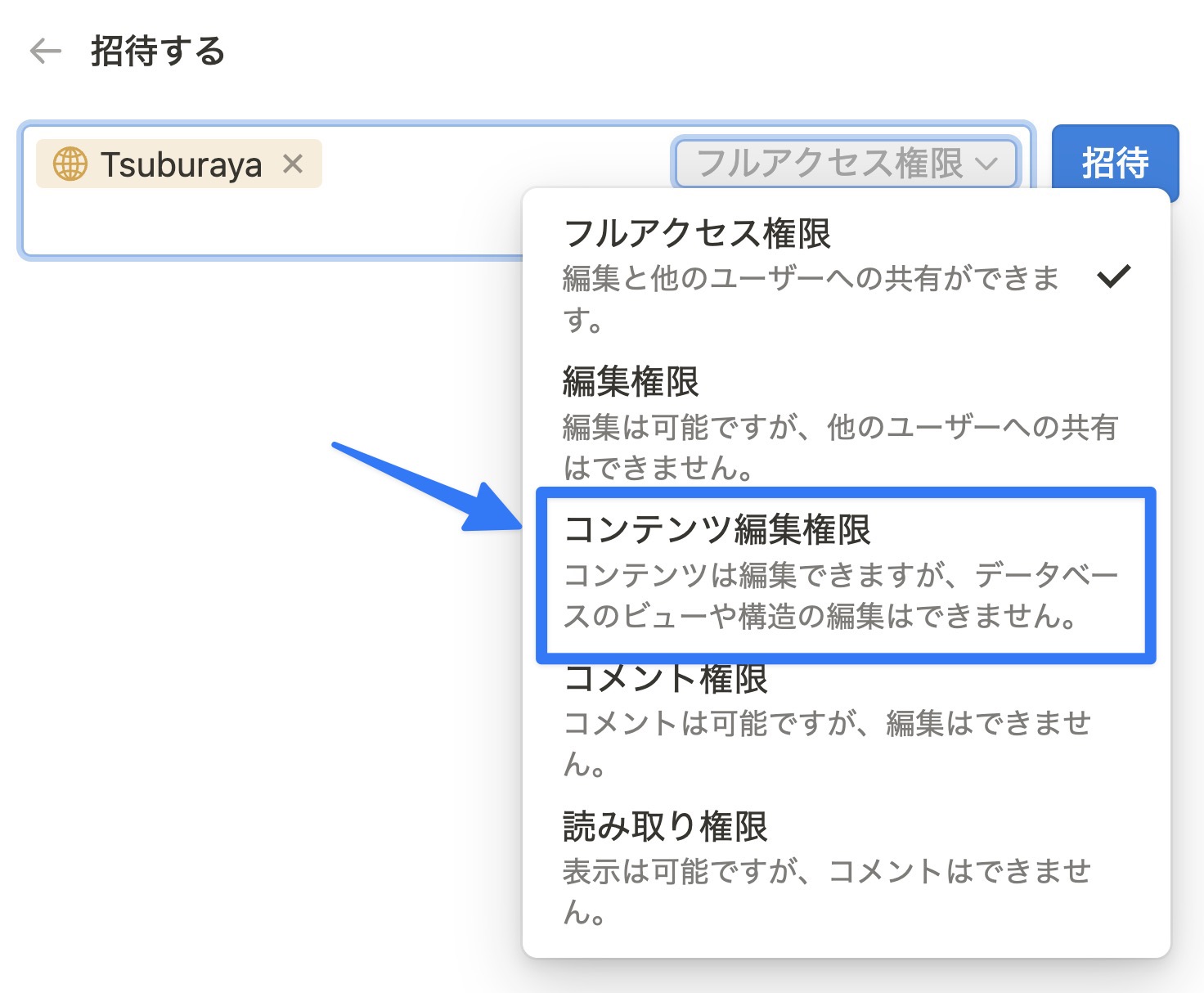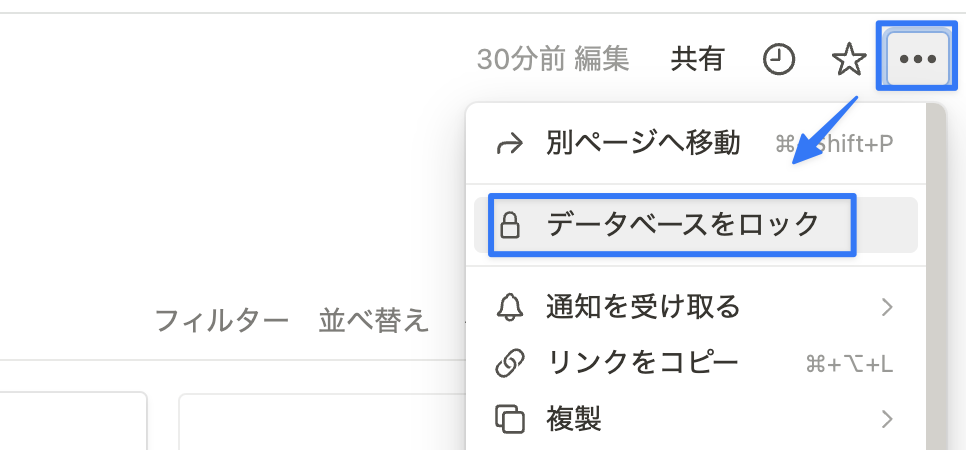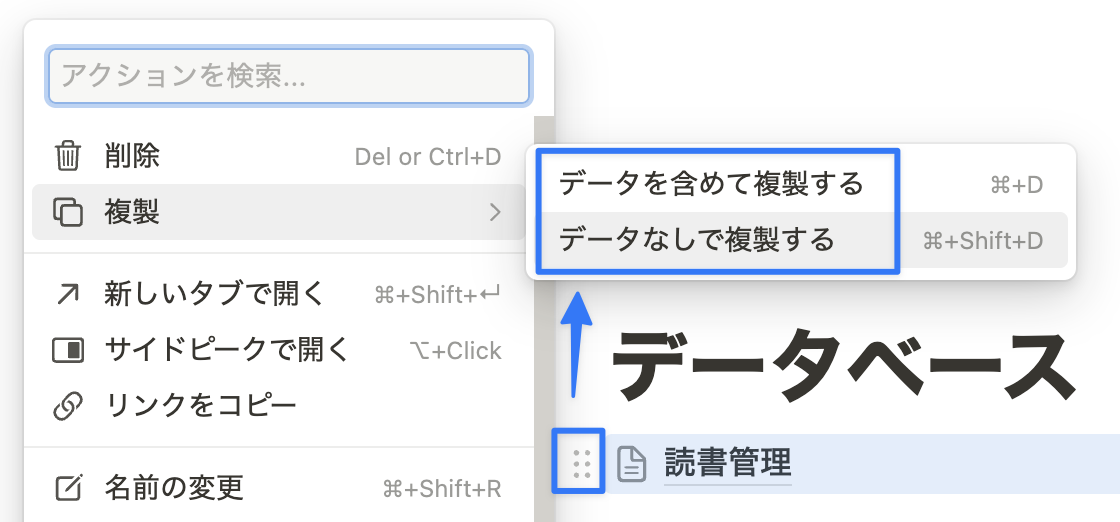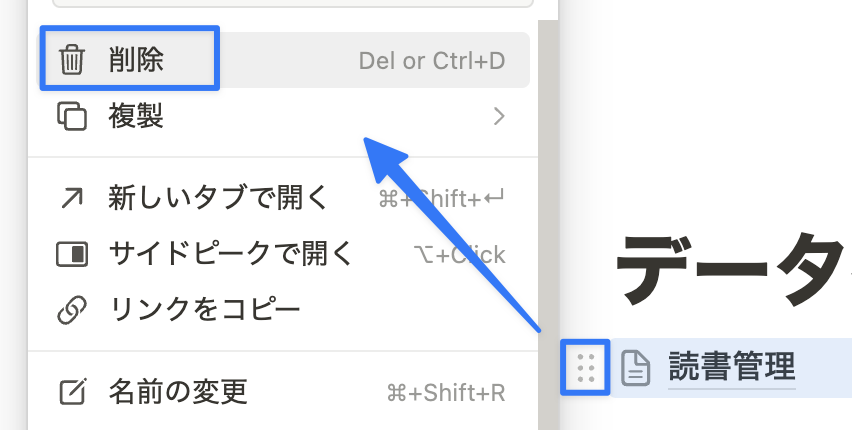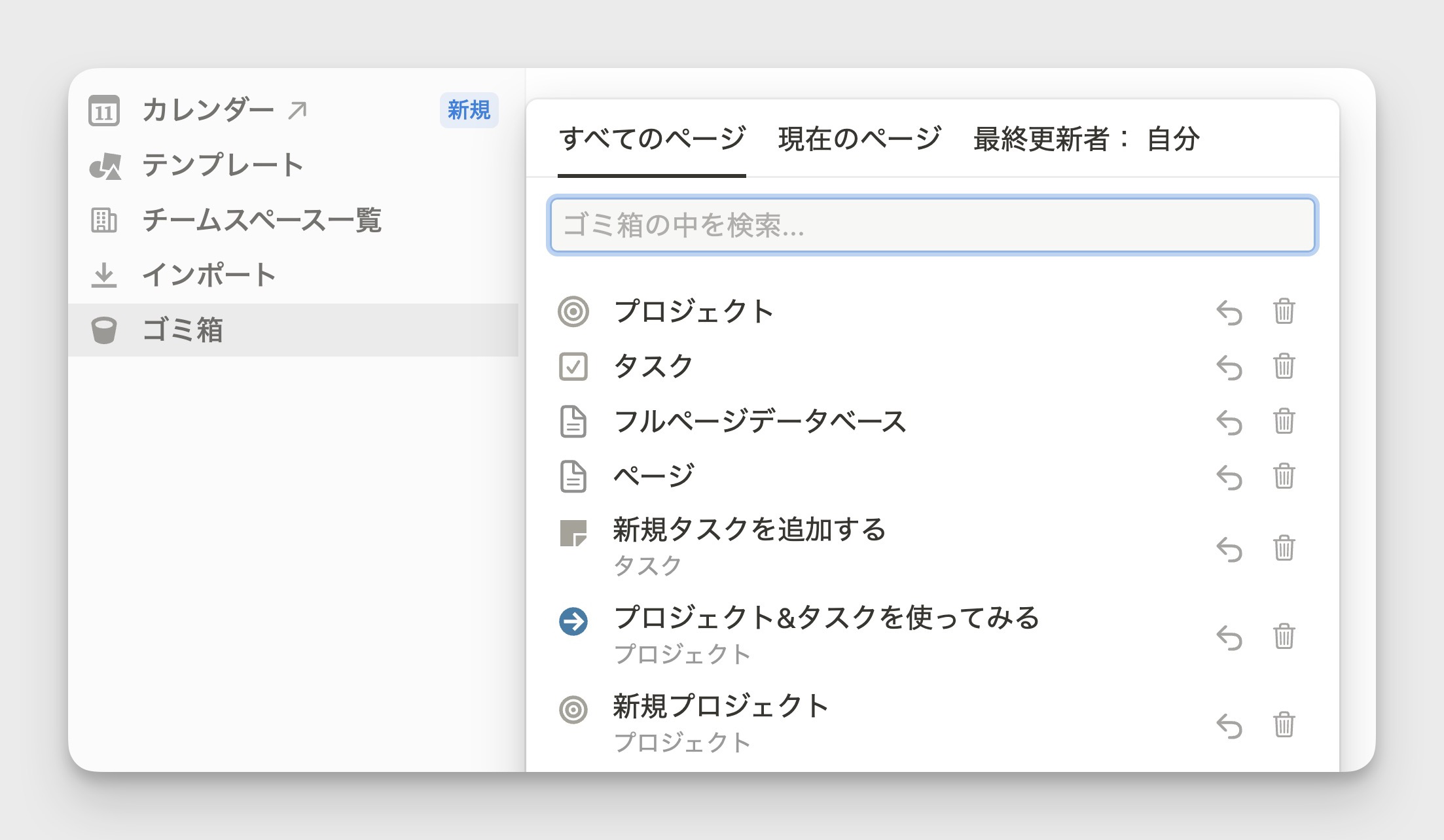前の記事
【2024年版】Notionデータベースの教科書【初学者向け】
更新情報(2024年9月1日更新)
- 2024年9月1日 チャートビューについて追記
- 2024年2月10日 記事公開
Notion 公式アンバサダー / 株式会社 TEMP 代表
データベースは、 Notion における最も強力な機能の一つ です。 自分自身のツールを構築したり、配布されているテンプレートを自分にとって使いやすくカスタマイズしたりするにはデータベースの知識が必要不可欠 です。データベース機能を使いこなすことで、より便利に Notion を活用することができます。
データベース機能は、その自由度が高さや、機能の多さで「難しい」と感じている方も多いかもしれません。今回は、データベースの理解につまずいている方でもこの記事を読み終わったら簡単にデータベースが作成できるよう、解説していきます。
この記事でわかること
- データベースの基本的な使い方
- データベースの操作方法
- データーベースを自分好みにカスタマイズする方法
そもそも Notion とは
Notion(ノーション)は「ドキュメント管理」「タスク・プロジェクト管理」「Notion AI によるコンテンツ生成」など、さまざまな用途で使用できるクラウド型の Web サービスです。 2013年にリリースされて以来、ユーザー数は右肩上がりに推移し、2021年には日本語化にも対応しています。
Notion 公式アンバサダー / 株式会社 TEMP 代表
Notion は、2021年頃までは一部のスタートアップ企業や IT 企業でのみ使われているという状況でしたが、現在ではトヨタやベネッセなどの日本を代表する大企業でも取り入れられるようになりました。
あわせて読みたい
データベースは同じ性質を持ったデータの集合体
例えば、Asana などのタスク管理アプリは「タスク」という性質のデータを扱うのに最適化されたツールです。タスク以外の性質を持ったデータは扱うことができませんが、 タスクに必要な「担当者」「期日」「ステータス」などが存在 しています。また、作業者が見やすい形のビューも予め準備されています。
一方で、 Notion の場合はさまざまな性質のデータを扱うことができます 。Asana はタスク管理アプリとして最適かされたツールでしたが、 Notion の場合はタスク管理だけでなく、読書管理、クライアント管理など、ほしいデータの集合体を自分で作ることができます 。
これは Notion のデータベースの「プロパティ」機能によるものです。先ほどの Asana の例で紹介した「担当者」「期日」「ステータス」などは、Notion のプロパティとして表現されます。プロパティは自由に設定することができるので、自分好みのツールが作れます。
Notion 公式アンバサダー / 株式会社 TEMP 代表
Notion はプロパティの自由度の高さでどんなツールでも作れるアプリケーションです。この自由度の高さから「Asana などの専門的なツールと比べて、Notion の方が優れたツールなのでは?」と思う方もいるかもしれません。
Asana はタスク管理に最適化 されており、Notion では表現できない細かい設定もすることができます。またあらかじめタスク管理に必要なプロパティも準備されているので、アカウントを作成してすぐ始められるという利点もあります。
このような概念を抽象度と言います。 ツールとしての性質を比べたときに、Notion の方が Asana よりも抽象度が高いツール です。Notion はこの抽象度の高さゆえに難しいと感じられる方が多いのです。
参考動画(Asana VS Notion )
Notion データベース活用事例
Notion データベースを使うことでどのようなことに活用できるのか、身近な使い方の事例を3つ紹介します。
事例1. 読書管理
Notion は読書管理ツールとして活用 することができます。今までに読んだ本、 今読んでいる本、これから読みたい本などといったステータスや、読書期間や価格などの情報を入れることが可能 です。各ページ内にポイントや要約、感想を記載することで後から見返したときに分かりやすい記録にすることができます。
事例2. 習慣管理
毎日の習慣を管理する習慣トラッカー を作ることもできます。実行した習慣のチェックボックスをクリックすることで、今日の習慣と何%を実行できたかを可視化することもできます。
事例3. タスク管理
事例3つ目はタスク管理です。 Notion といえばタスク管理が浮かぶ方も多いのではないでしょうか。リレーション機能を使用してプロジェクトに紐づけたり、タスクの進捗ごとにグルーピング すると便利です。
Notion データベースの作り方 - 基礎編
Notion データベースの作り方を具体的に解説します。
データベースは /database と打ち込むと簡単に作成できるので覚えてみてください。
データベースは「インライン」と「フルページ」の2種類
Notion 公式アンバサダー / 株式会社 TEMP 代表
データベースは「インライン」と「フルページ」の2種類から選択 できます。インラインはデータベースの前後にブロックを挿入できるのに対し、フルページは1ページ分すべてデータベースであるデータベース専用のページとなります。
また、Wiki 機能を使用するとテーマごとに分けて視覚的にわかりやすくしつつ、データベースを一覧で管理できます。データベースは「フルページ」で作成し、Wiki 機能を使用して Notion 内のデータベースを一元管理する方法がおすすめです。
データベースの構成要素「プロパティ」
Notion 公式アンバサダー / 株式会社 TEMP 代表
Notin データベースには「プロパティ」という機能があります。プロパティを使うことでデータに性質を持たせることができます。
プロパティは、20種類以上ある中から自分に合ったものを選ぶことができます。ここでは読書管理を例に、各プロパティについて解説します。
日付
日付の形式や時間の形式を選択でき、終了日や時間を含めた入力もできます。
例:読書期間
セレクト・マルチセレクト(タグ)
データベースを作成すると自動で作成されているプロパティで「マルチセレクト」が選択されています。お好みの「オプション」を設定したり「オプション」の背景色を変更することもできます。データのカテゴリとして使用することが多いです。
2024年1月のアップデートで、「AI 自動入力」というオプションも追加されました。これは、Notion ページ内のデータを読み取って、AI が自動でタグ付けをしてくれるという機能です。
例:本の種類(漫画、ビジネス書、自己啓発 等)
セレクト、マルチセレクトのちがい
どちらも「オプション」を選択するプロパティですが、セレクトは一つ、マルチセレクトは複数個の「オプション」を選択できるという違いがあります。
ステータス
データがどのような状態にあるのかを可視化するプロパティです。
例:未着手・読書中・読了
数値(価格・読了率)
数字を入力できるプロパティです。数値の形式も選択できます。数値の形式は「円」や「パーセンテージ」の使用がおすすめです。数値の表示方法は数字・バー・リングの3種類から選択できます。
例:本の価格(円)、読了率(パーセンテージ)
ファイル&メディア
画像ファイルなどを追加できるプロパティです。追加方法はローカルからのアップロードと、画像のリンク貼付の2パターンがあります。ギャラリービューで表示する画像もこのプロパティ内のファイルにすることができます。
例:本のカバー画像
URL
URLの貼り付けに特化したプロパティです。URLのコピーボタンが表示されたり、クリックでURL先にリンクできるなどの便利な機能が特徴です。
例:本の購入リンク
解説したプロパティと例を使用して作成した本棚データベースはこちらです。
上記のほか、AI プロパティもあります。AI プロパティについて知りたい方は、使い方とユースケースを解説した記事がありますので、こちらも合わせて参考にしてみてください。
Notion 公式アンバサダー / 株式会社 TEMP 代表
プロパティ設計が Notion の勘所となります。 プロパティは自由度が高く、初めは適したプロパティの作成に苦戦するかもしれません。慣れるまでは配布されているテンプレートを参考にしながら感覚を掴み、徐々にご自身が使いやすいプロパティに育てていくことがおすすめです。
データベースの7つの表示形式「レイアウト」
冒頭で、Asana はタスク管理ツールとして最適化されていると説明しました。Asana には「リスト」「ボード」「カレンダー」などといった見た目が予め準備されています。普段の仕事で使うであろうものがアプリケーション側にすでに準備されています。
Notion データベースにも「レイアウト」という機能が準備されています。レイアウトは下記の6種類の中から選択することができます。それぞれのビューごとに見た目が異なるので、データの性質に応じて適切なものを選択することで、使いやすいツールに仕上げることができます。
- テーブル:データを一覧で閲覧
- ボード:かんばん形式での表示
- タイムライン:ガントチャート・WBS の作成
- カレンダー:カレンダー形式での表示
- リスト:シンプルにデータを一覧
- ギャラリー:画像中心の表示
- チャート:グラフを表示可能
テーブルビュー
縦にページ、横にプロパティが並んでいることが特徴で、データを一覧で確認したいときや、新しくプロパティを作成したいときに便利なビューです。最もシンプルなビューなので、まずはテーブルビューでデータベースを作成し、構成が固まった後に適したビューに切り替える使い方もおすすめです。
ボードビュー
かんばんタイプのビューで、あらかじめプロパティでグループ化された状態で表示されます。ドラッグアンドドロップでグループ間を移動できることが特徴で、タスク管理や進捗管理に便利なビューです。
タイムラインビュー
日付・時間ごとに表示できるため、プロジェクト管理に役立つビューです。データの期間はマウス操作で伸ばすことができ、ドラッグアンドドロップで日付の移動も可能です。先行タスク・後続タスクが存在する場合に便利なデータ間の「依存関係」を持たせることができるのが特徴です。テーブルビューを合わせて表示すると視認性の向上に役立ちます。
カレンダービュー
カレンダー形式のビューで、ボードビューやタイムラインビューと同様ドラッグアンドドロップで日付や期間の調整が可能です。
リストビュー
テーブルビューがシンプルな見た目になったビューで、行のどこをクリックしてもページを開くことができるのが便利です。
ギャラリービュー
カード形式でコンテンツを表示できるビューです。画像データをアップロードするとカードの上部に画像を表示できるため、本棚データベースなどにおすすめです。
チャートビュー
2024年8月のアップデートで チャート(グラフ)が表現できるよう になりました。チャートは 2024年8月時点で「棒グラフ」「折れ線グラフ」「ドーナツグラフ」の3種類から選ぶことが可能 です。チャート機能の詳しい使い方は下記の記事をご覧ください。
解説記事
Notion データベースを便利に活用するためのコツ
ここまでの解説を理解できれば Notion の基本的な操作方法は習得できています。ここからは応用編として、データベースをさらに便利に活用できる機能を紹介します。
Notion のデータベースは覚えることが多い
Notion は抽象度が高いツールなので、機能がとにかく豊富です。すべての機能を完全に習得できなくても十分に活用することは可能です。まずは「プロパティ」「ビュー」をマスターしていただき、その後に、この後説明する項目を習得していただくのがオススメです。
ページの開き方の変更
データベース内のデータはクリックすると各ページを開くことができます。ページの開き方は以下の3種類があります。それぞれの開き方について説明していきます。
- サイドピーク
- ポップアップ
- フルページ
1. サイドピーク
クリックしたページが右側に表示される開き方です。
テーブルビュー、ボードビュー、タイムラインビュー、リストビューはサイドピークがデフォルトとなっています。データベースを一覧しながら詳細ページを編集することが可能です。
2. ポップアップ
画面中央にクリックしたページが表示される開き方です。カレンダービュー、ギャラリービューのデフォルトの開き方です。周囲のグレーアウト部分をクリックするとデータベース画面に戻ることができます。
3. フルページ
クリックしたページが全画面で表示される開き方です。左上から親階層に戻ることができます。
グループ・サブグループ機能
グループ・サブグループ機能を使用することで、同じプロパティを持った情報をまとめて表示できるようになります。「•••」→グループ化 からどのプロパティでグループ化するかを設定できます。サブグループ機能はボードビューで使用できる機能で、横と縦の2軸でグルーピングできるのが便利です。
フィルター機能と並べ替え機能
すべてのデータが常に見えると、視認性の低下やデータベースの動作が重くなることにつながります。そこで活用したいのがフィルター機能と並べ替え機能です。
「フィルター」は、例えばステータスが「進捗中」のもののみを表示するという制限をかけることができます。「高度なフィルター」機能で複数条件によるフィルターも可能です。
また、「 並べ替え」を使うことで表示順を変更することができます。 例えば日付順などで並べ替えることで見やすいデータベースとなります。
フィルターやソートはビューごとに設定ができるので、用途に応じて活用してみてください。
テンプレート機能
テンプレート機能は、議事録など繰り返し同じフォーマットを使用したい場合に役立ちます。あらかじめフォーマットを作成しテンプレート設定しておくことで、そのデータベースで新規ページを作成した際にいつでも同じフォーマットを呼び出すことができます。
テンプレートは右上の新規ボタン隣の「▼」→ 「+新規テンプレート」から作成します。
作成したテンプレートの「•••」から「デフォルトに設定」をすることで初めからこのテンプレートを呼び出すことができるため、設定をおすすめします。
リンクドビュー機能
一つのデータベースを複数のページで閲覧したい時に便利な機能です。本体は1つのまま、様々なページから1つのデータベースを操作することができます。
STEP 1. リンクドビューを作成
/linked とコマンドを入力し「データベースのリンクドビュー」を選択してください。
STEP 2. 使用したい既存のデータベースを選択
リレーション機能
リレーション機能は、複数のデータベース間のデータを相互に紐づけることができる機能です。例えばタスク一覧データベースとプロジェクト一覧データベースを関連づけることで、プロジェクトとタスクの関係性がわかりやすくなります。
ロールアップ機能
ロールアップ機能を使用すると、リレーションに基づいてデータの集計をすることが可能です。
ロールアップ機能の活用例
少し応用的ですが、ロールアップ機能を使用することでランダム表示を実現することが可能です。下記の記事を読んでみてください。
Notion データベースを活用した共同作業
Notion 公式アンバサダー / 株式会社 TEMP 代表
Notion は共同作業が可能なので、チームなどの複数人で利用 するシーンも多いかと思います。Notion にはそんな時に役立つ、誤って編集してしまう事故を防ぐ機能が実装されています。
複数人利用の編集権限レベル設定
複数人利用で重要なのは権限の設定です。以下の2つに権限を分けての 運用がおすすめです。
- 管理ユーザー:データベースを管理する人
- 一般ユーザー:データベースへのデータの追加など、編集のみができる人
また、Notion は各ページごとに権限を設定したユーザーをゲスト招待できます。プラスプラン以上をご利用の場合、コンテンツの編集はできるがプロパティの削除などの構造の編集はできない「コンテンツ編集権限」がおすすめです。
Notion の権限や共有設定については下記の動画で解説しています。もしよければ参考にしてみてください。
ビューのロック機能
複数人で使用する際にデータベースが誤って編集されないようにする簡単な予防措置として役立つ機能です。Notion の画面右上の「•••」をクリック→データベースをロック で機能を使用できます。データベースをロックすると、データベース内のデータは編集できますが、データベースのプロパティとビューの変更ができなくなります。
編集権限を持つユーザーはロックのオン・オフをいつでも切り替えることができるのでご安心ください。
Notion データベースに関するよくある質問
チームスペースをまたいでリンクドビューを作ることは可能ですか?
可能です。Notion のデータはワークスペース単位で保存されます。ワークスペース内のデータであれば、権限がある場合に限りどのページでも使用することができます。ワークスペースをまたいだリンクドビューの作成はできないので、基本的に1つの企業で1つのワークスペースを使用していただくのがオススメです。
Notion データベースはコピーできますか?
コピー可能です。コピーしたいデータベースにカーソルを合わせて、⋮⋮ アイコンをクリックします。複製メニューから 「データを含めて複製する」を選択します。
Notion データベースは削除できますか?
コピーするデータベースにカーソルを合わせて、⋮⋮ アイコンをクリックし「削除」を選択することで削除可能です。もしくは ⋮⋮ アイコンをクリックしたあと、Delete ボタンでも削除できます。
データベースを削除してしまったのですが、復元できますか?
可能です。サイドバー内のゴミ箱の中から削除してしまったデータベースを検索し、復元ボタンをクリックしてください。
まとめ
今回は Notion のデータベース機能について解説しました。
- データベースとは同じ性質を持ったページの集まり
- データベース内のページにはプロパティという付加情報を付けることができる
- ビューやフィルター、ソート、グループ機能を使用することでデータベースの見た目を加工し、使いやすい形に変更することができる
まずはこの3点を理解し、Notion データベースの活用を進めてみてください。
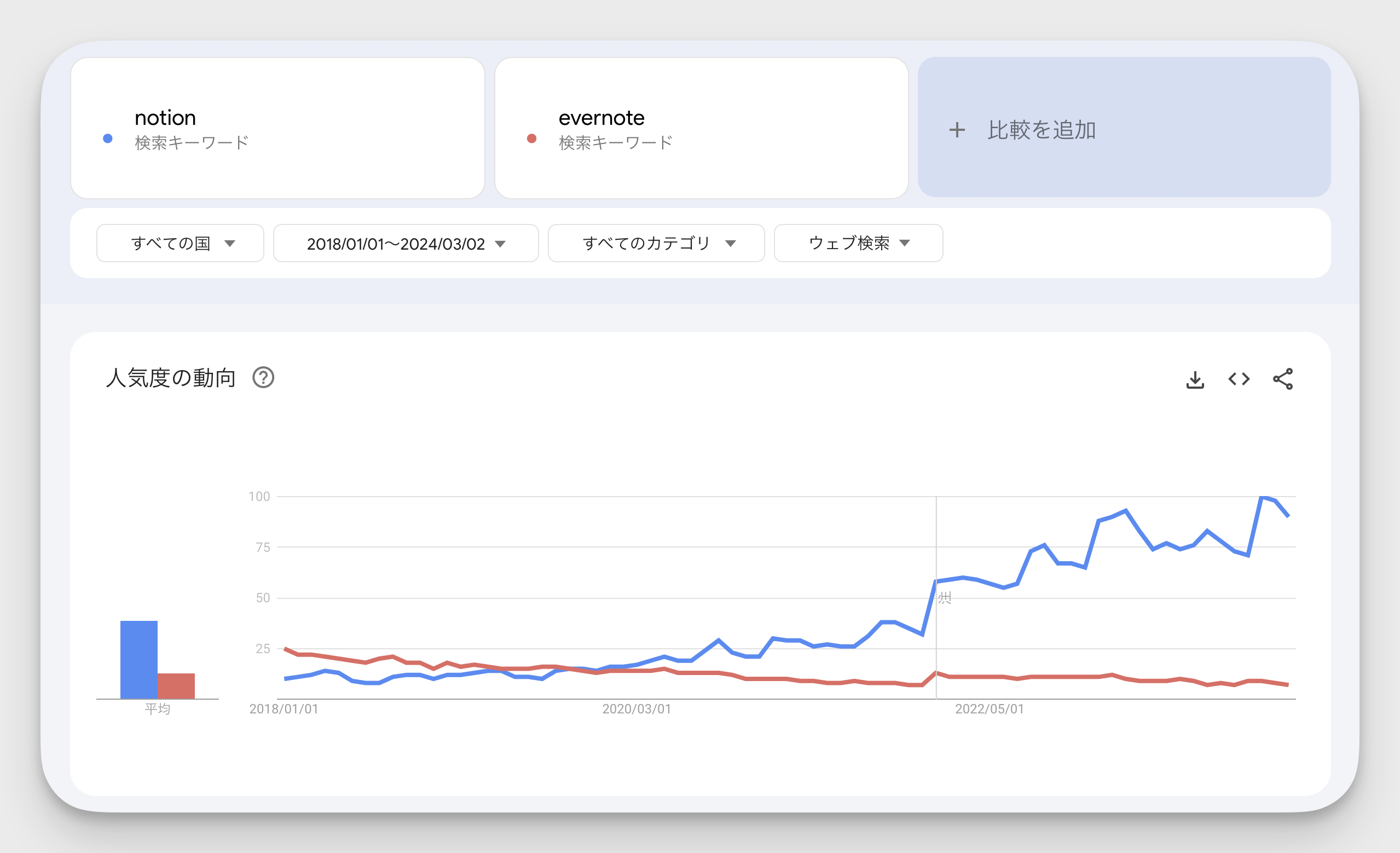
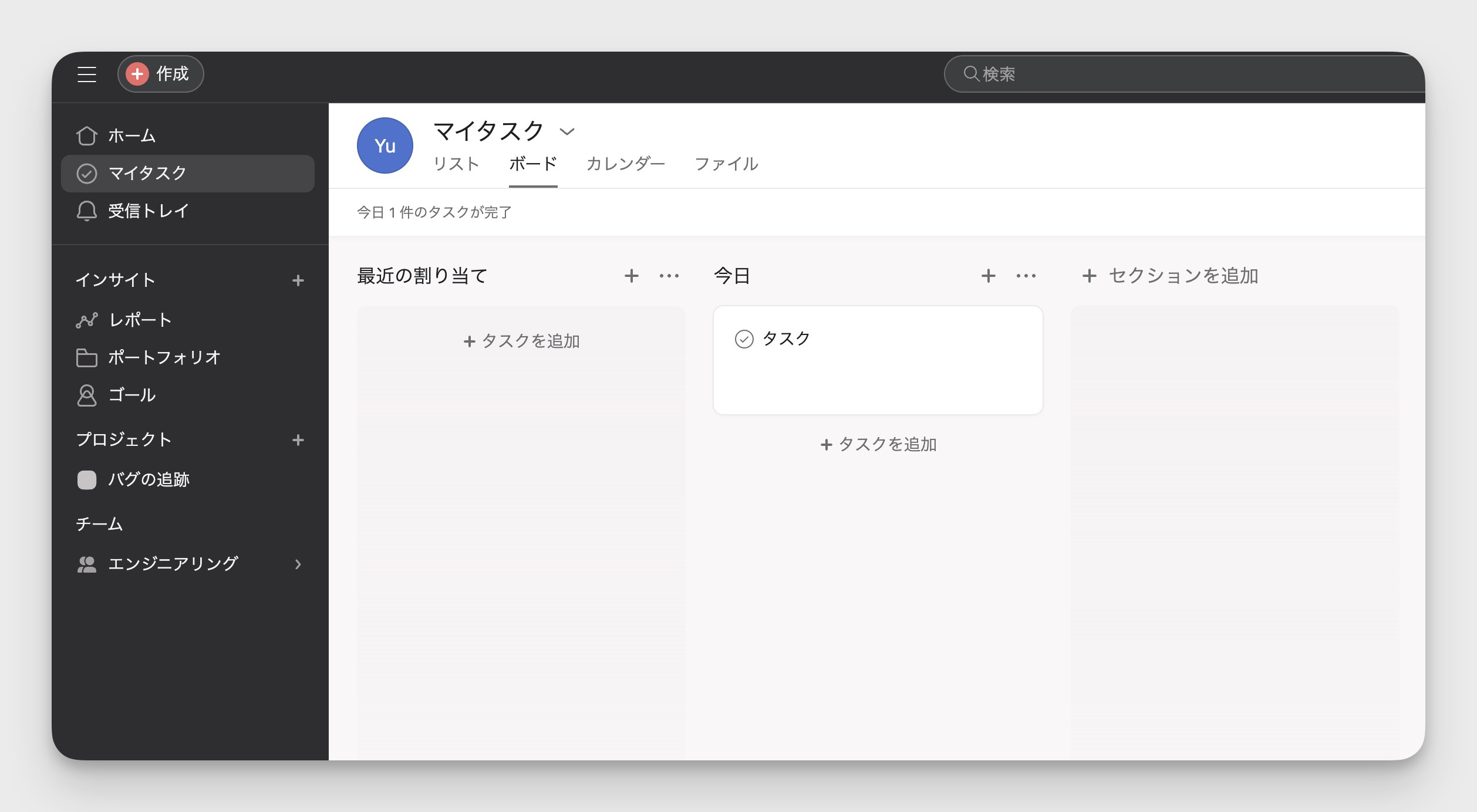
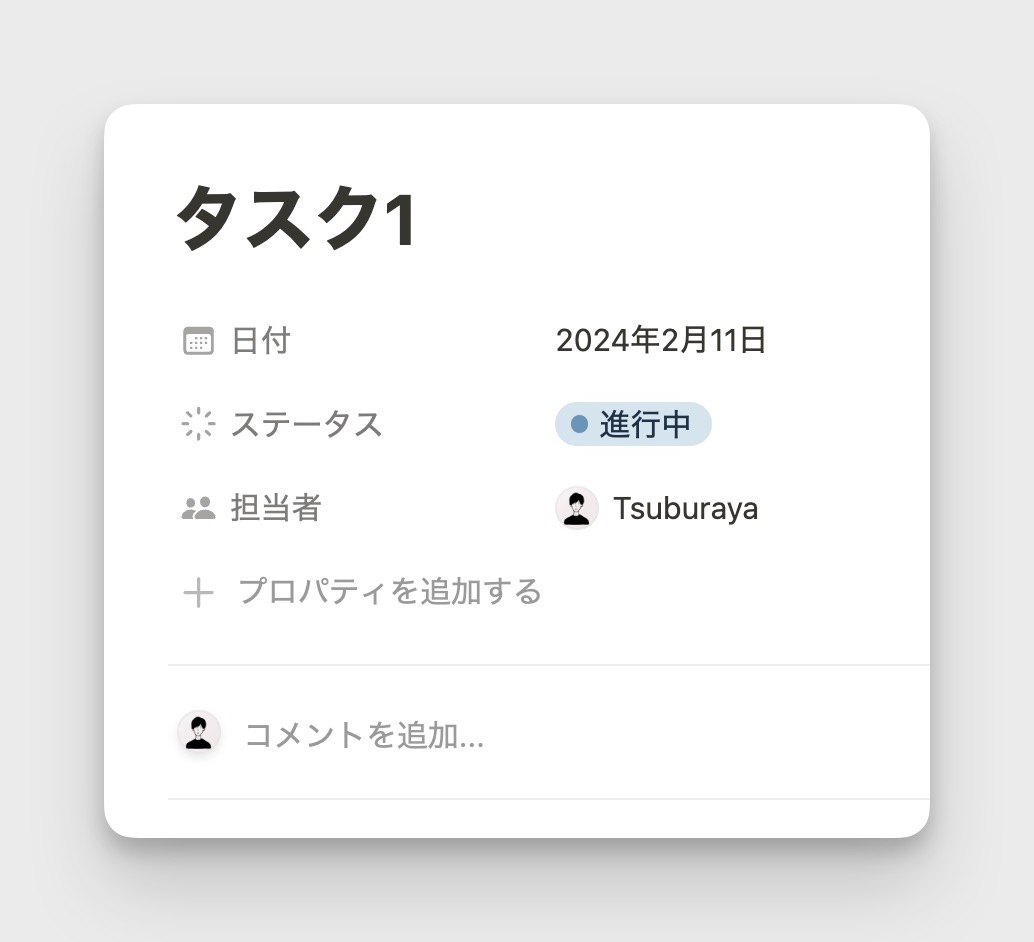
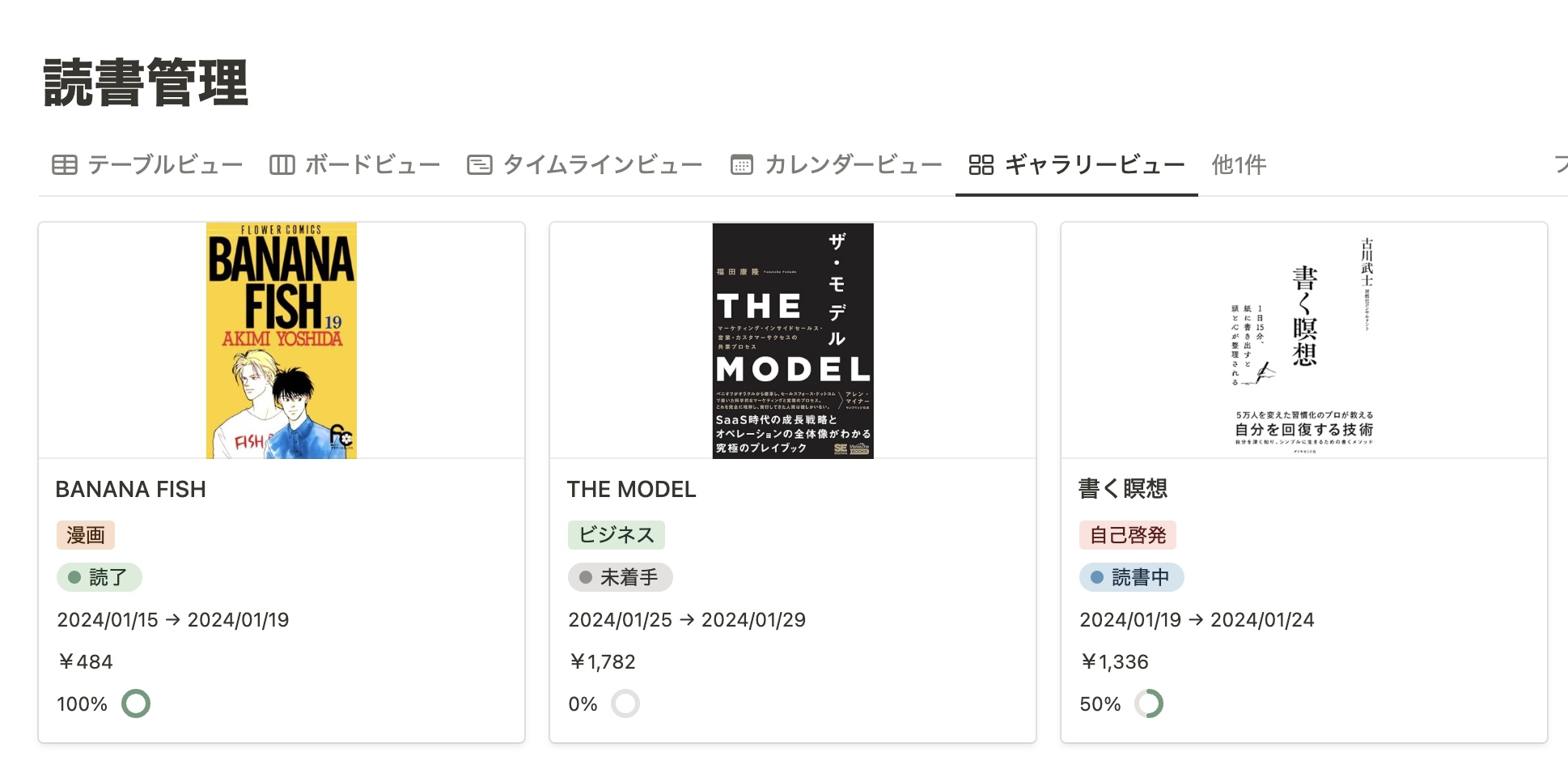
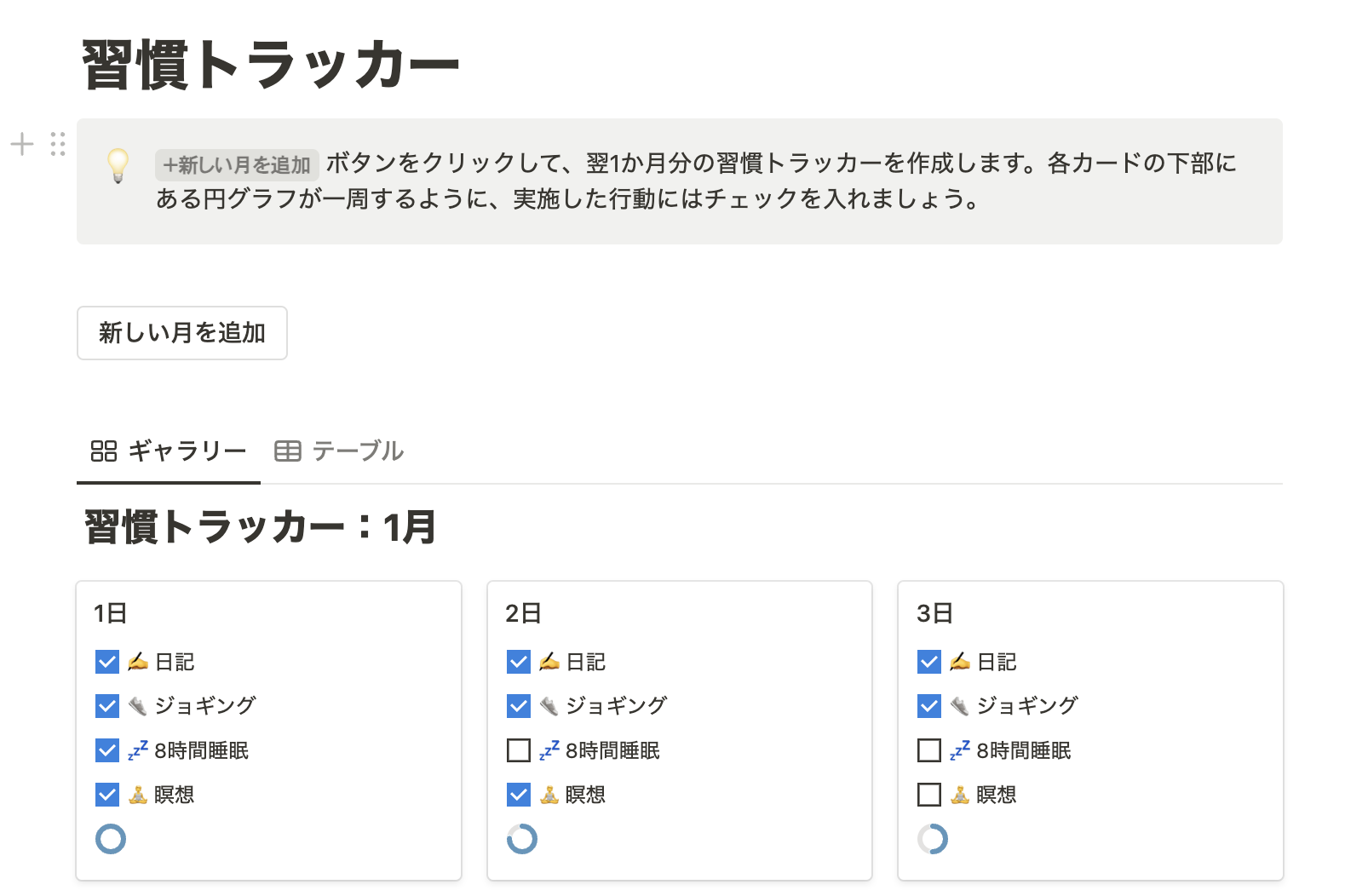
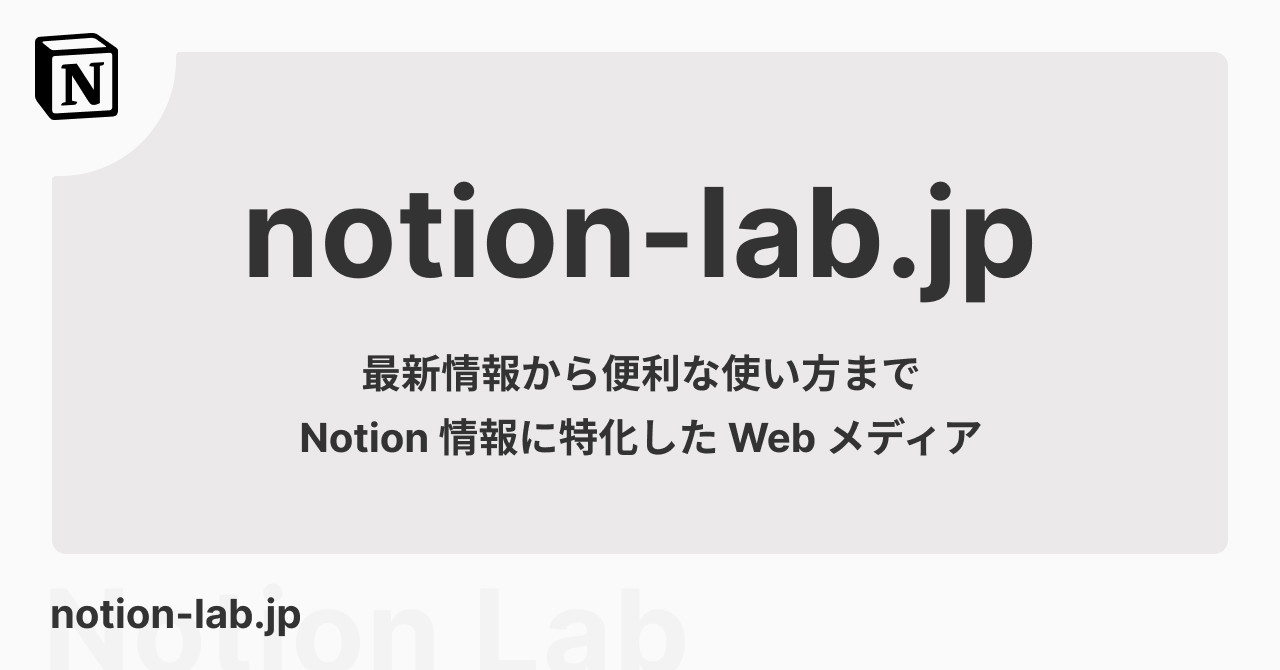
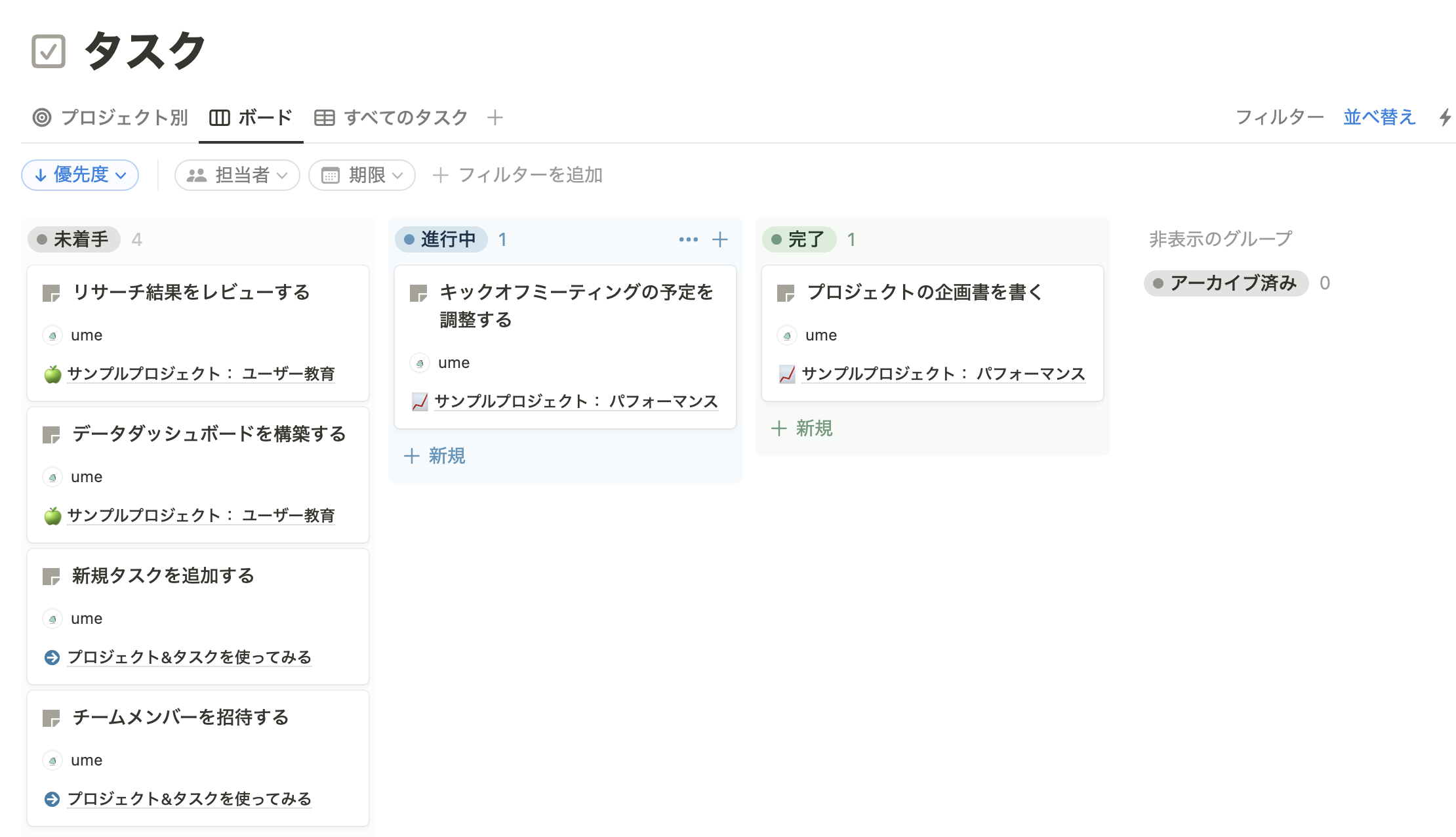
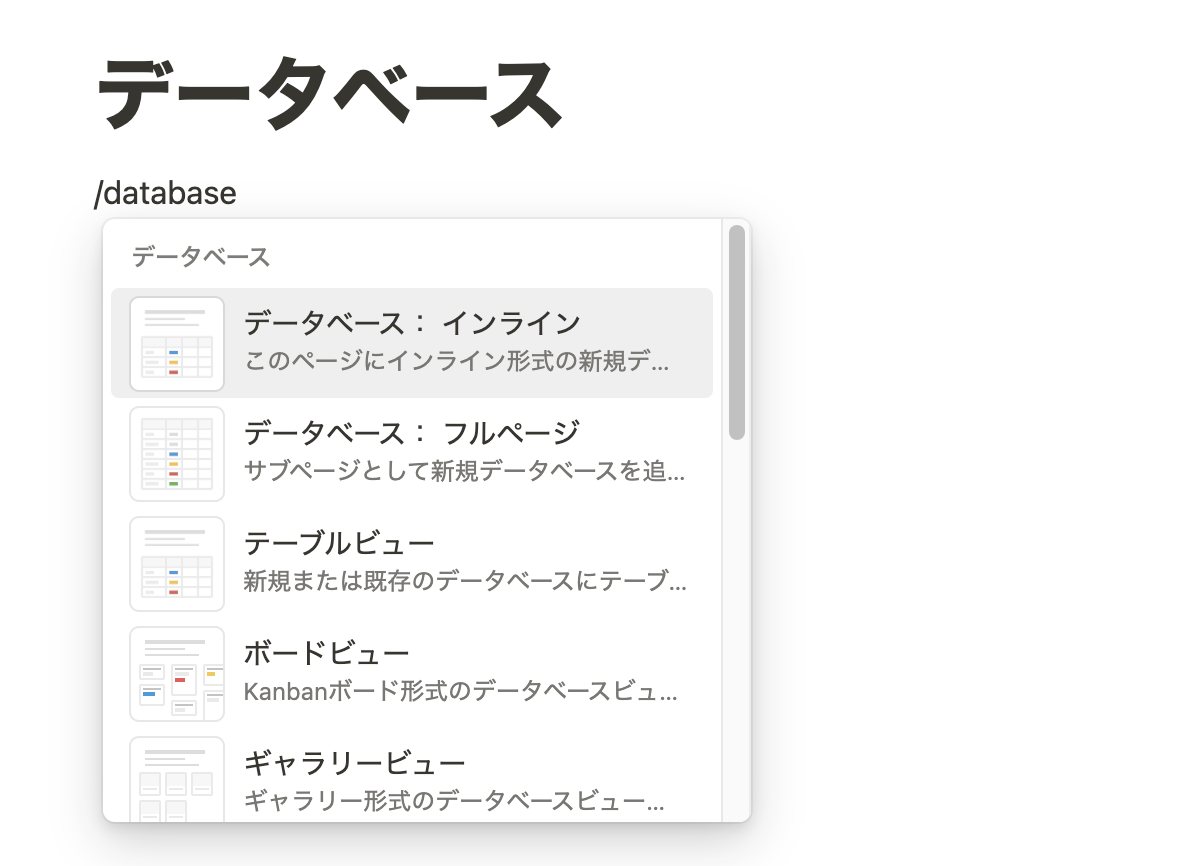
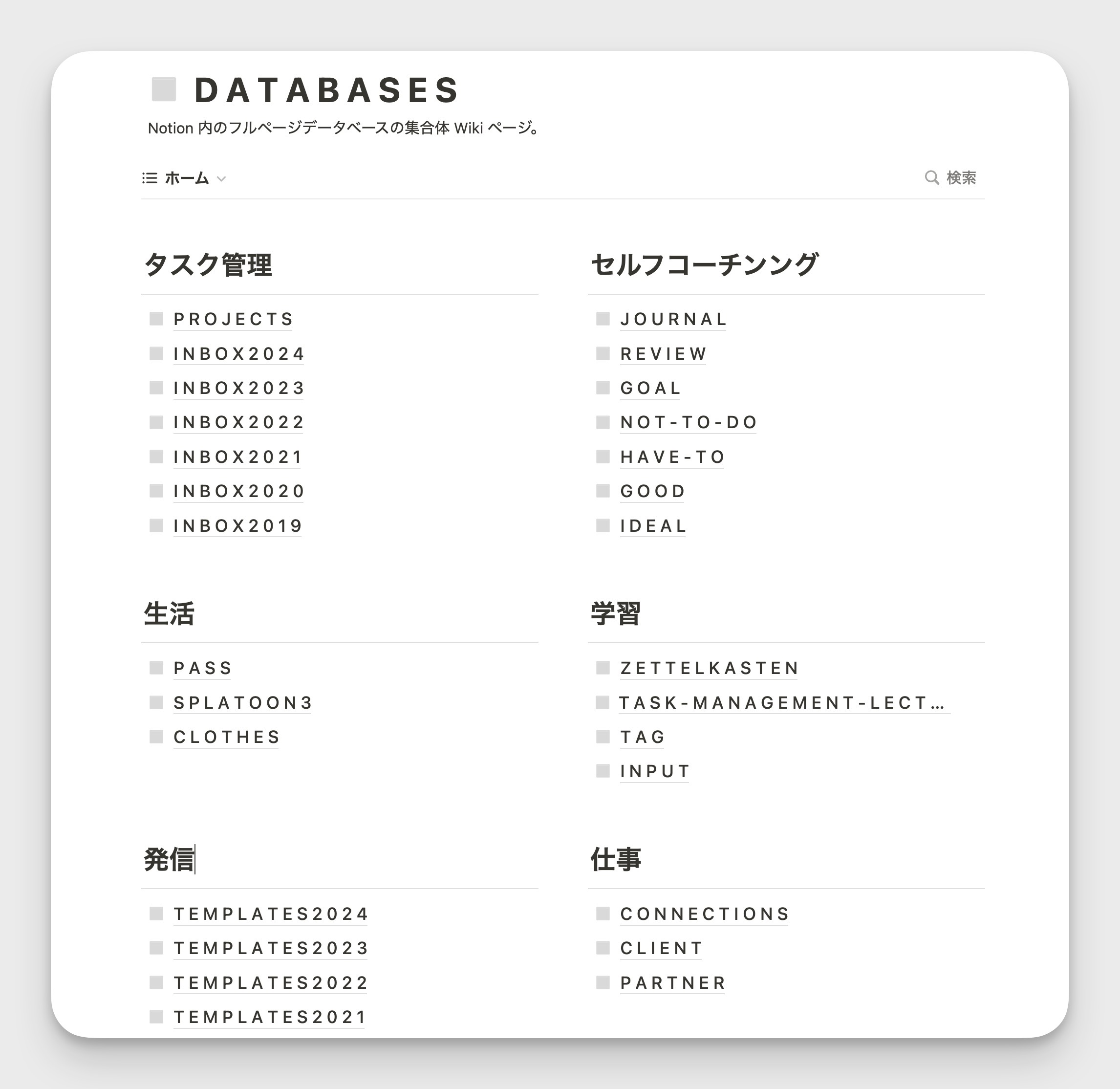
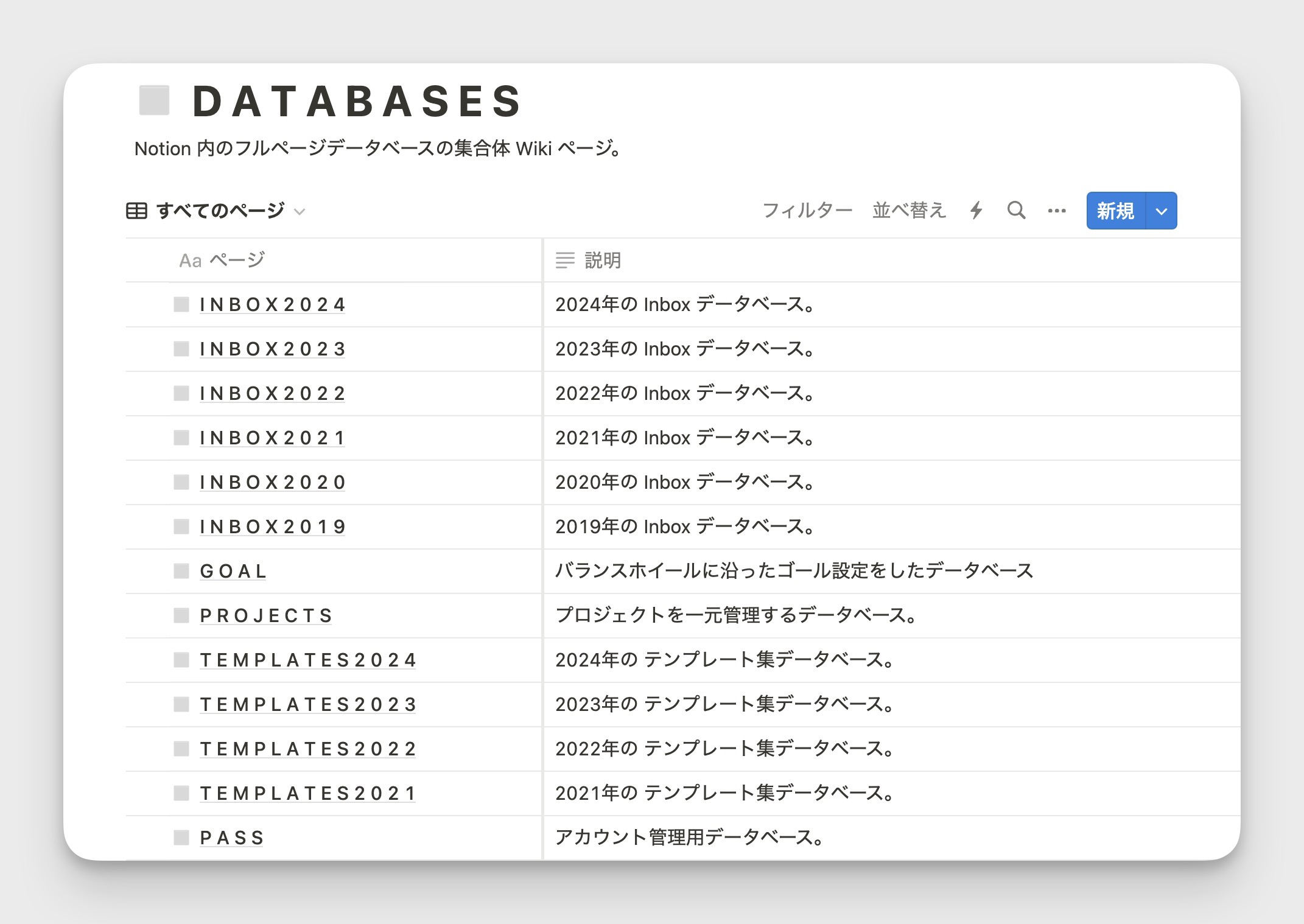
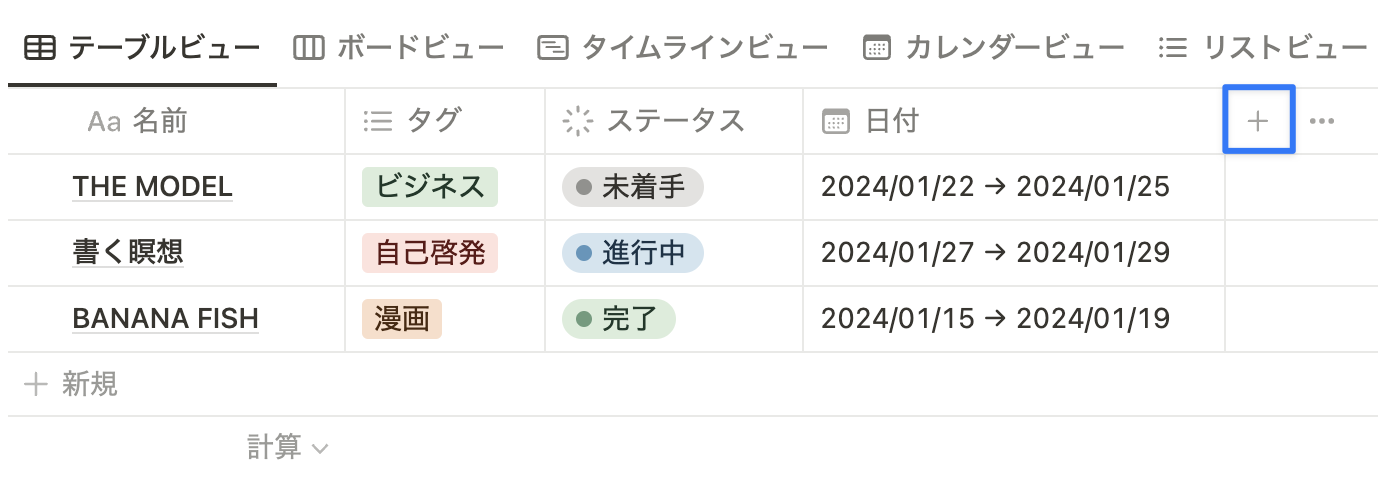

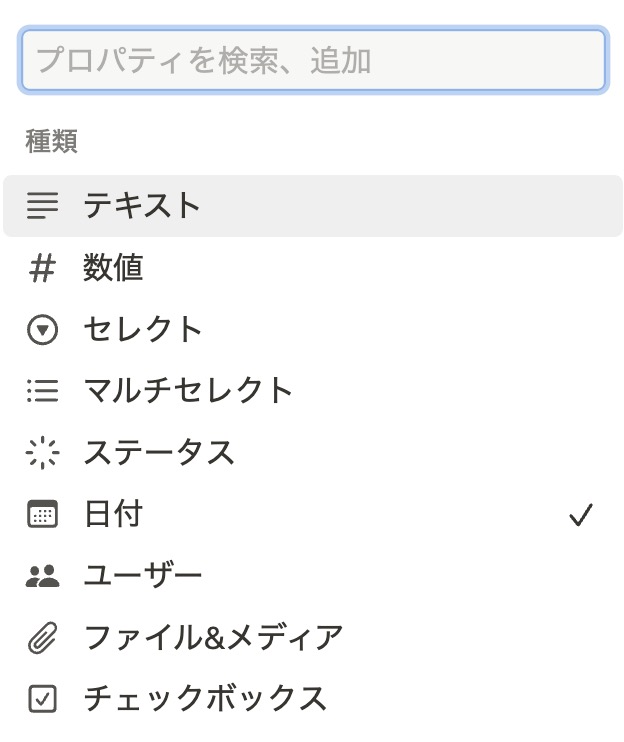
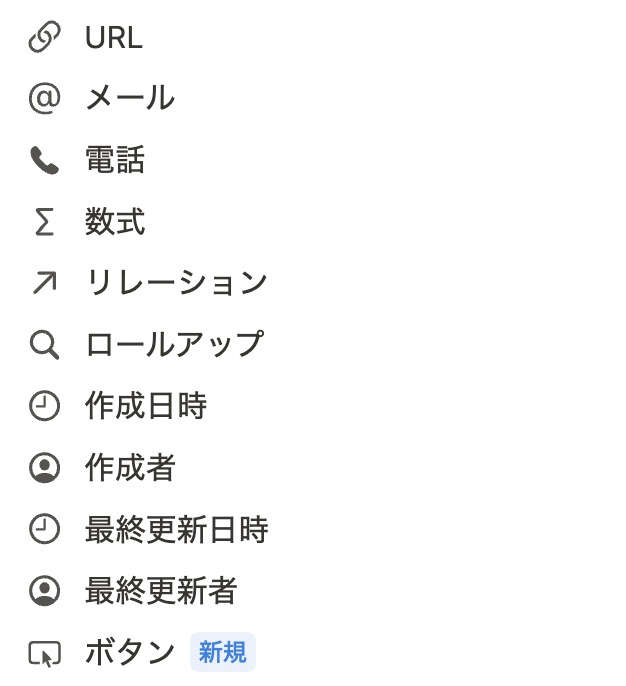
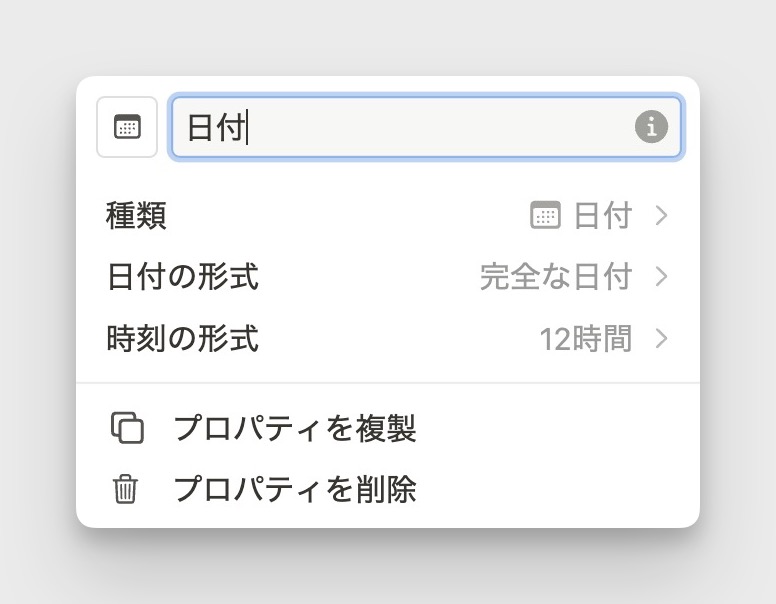
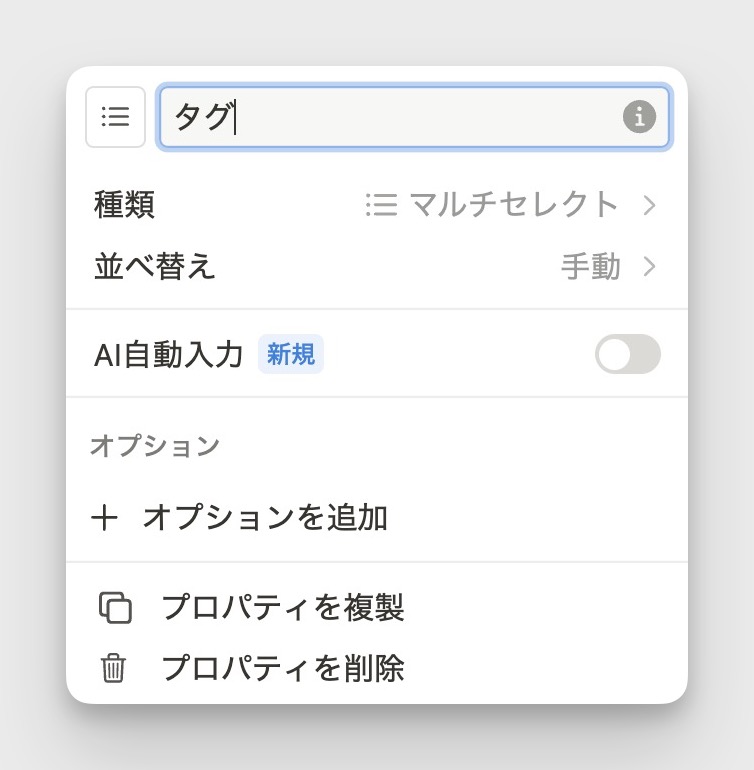
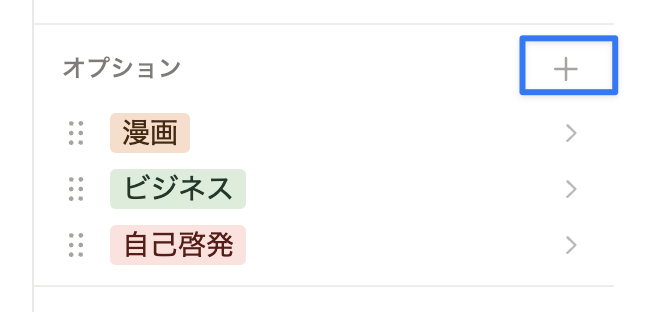
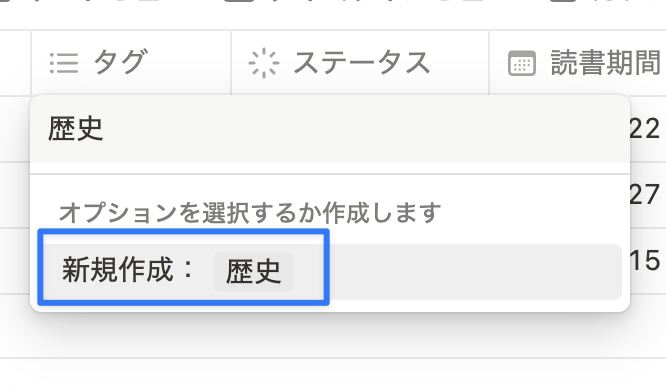
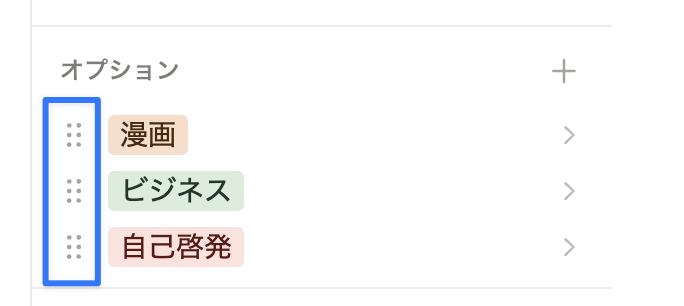
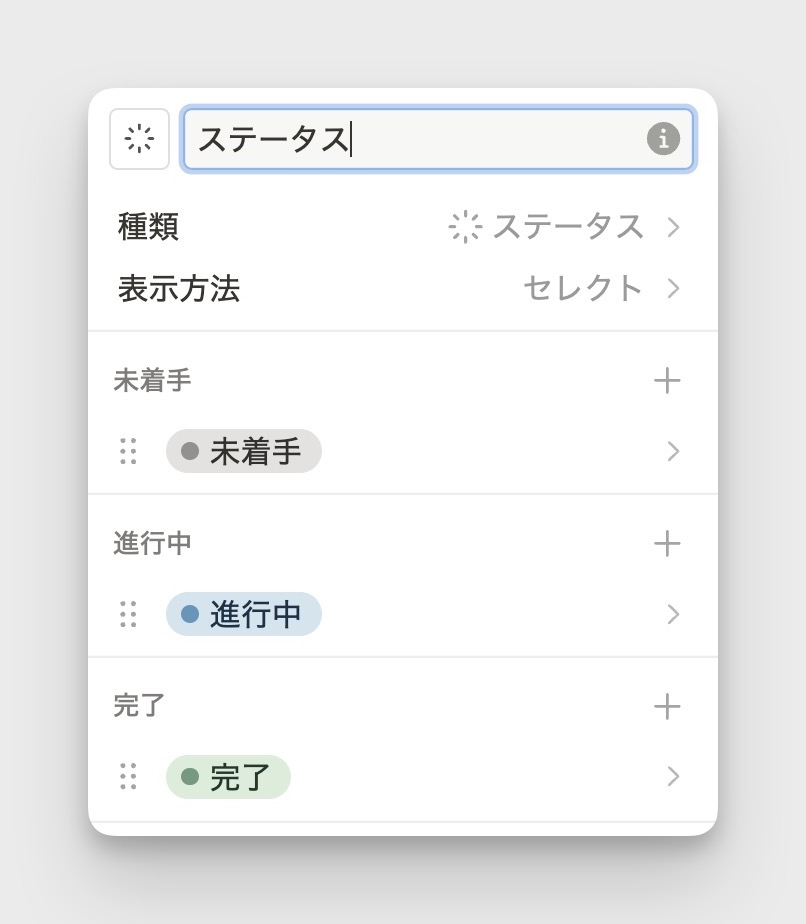
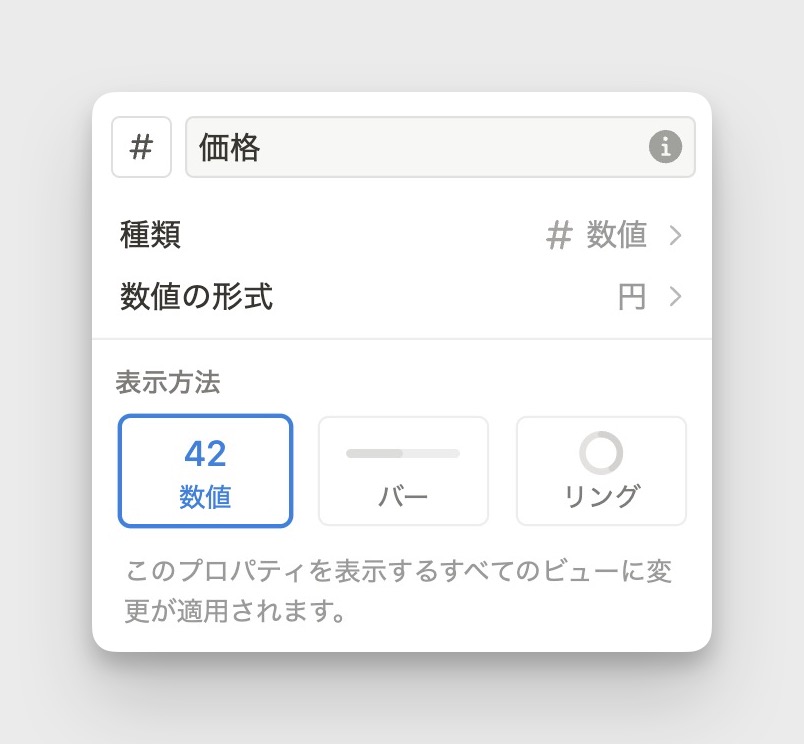
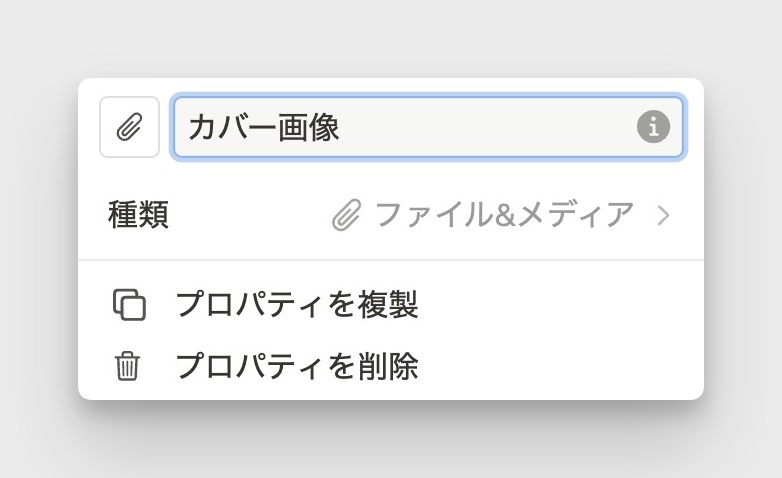
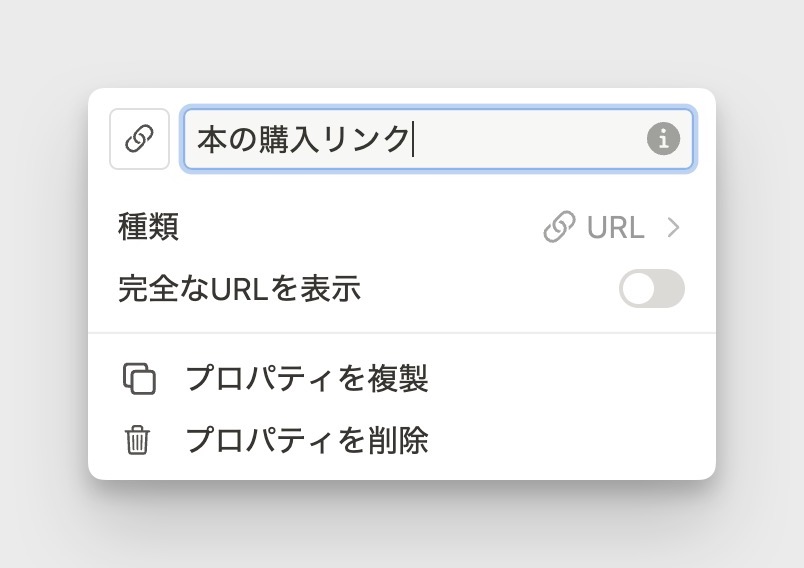
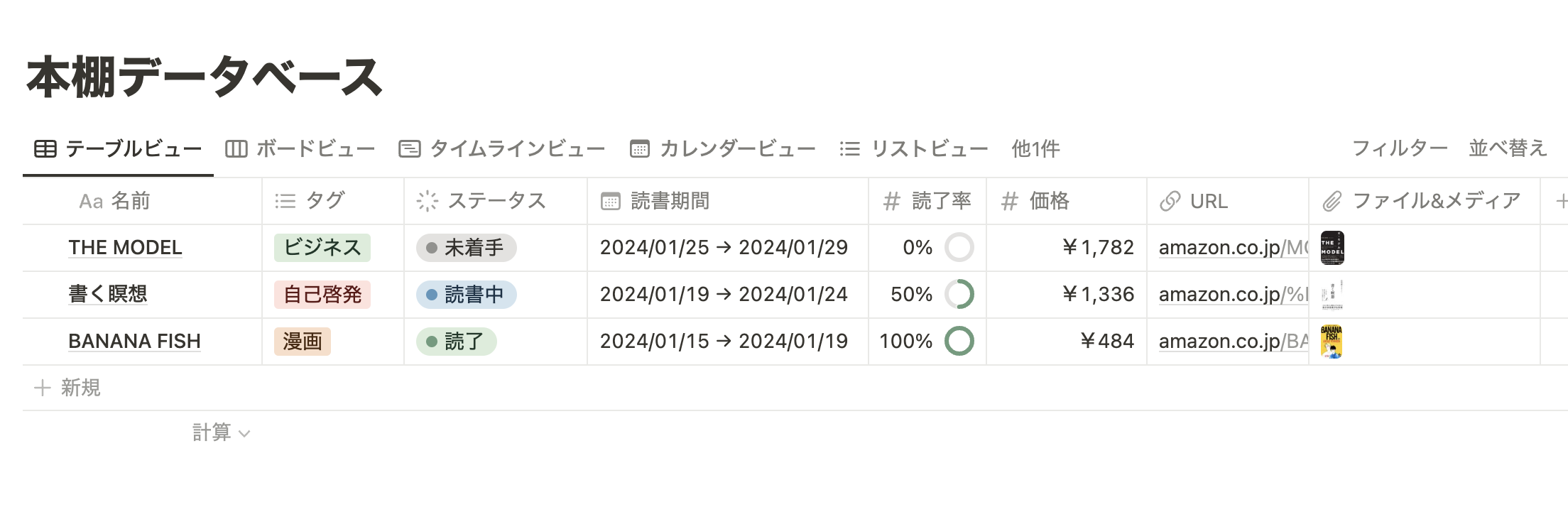
.png)
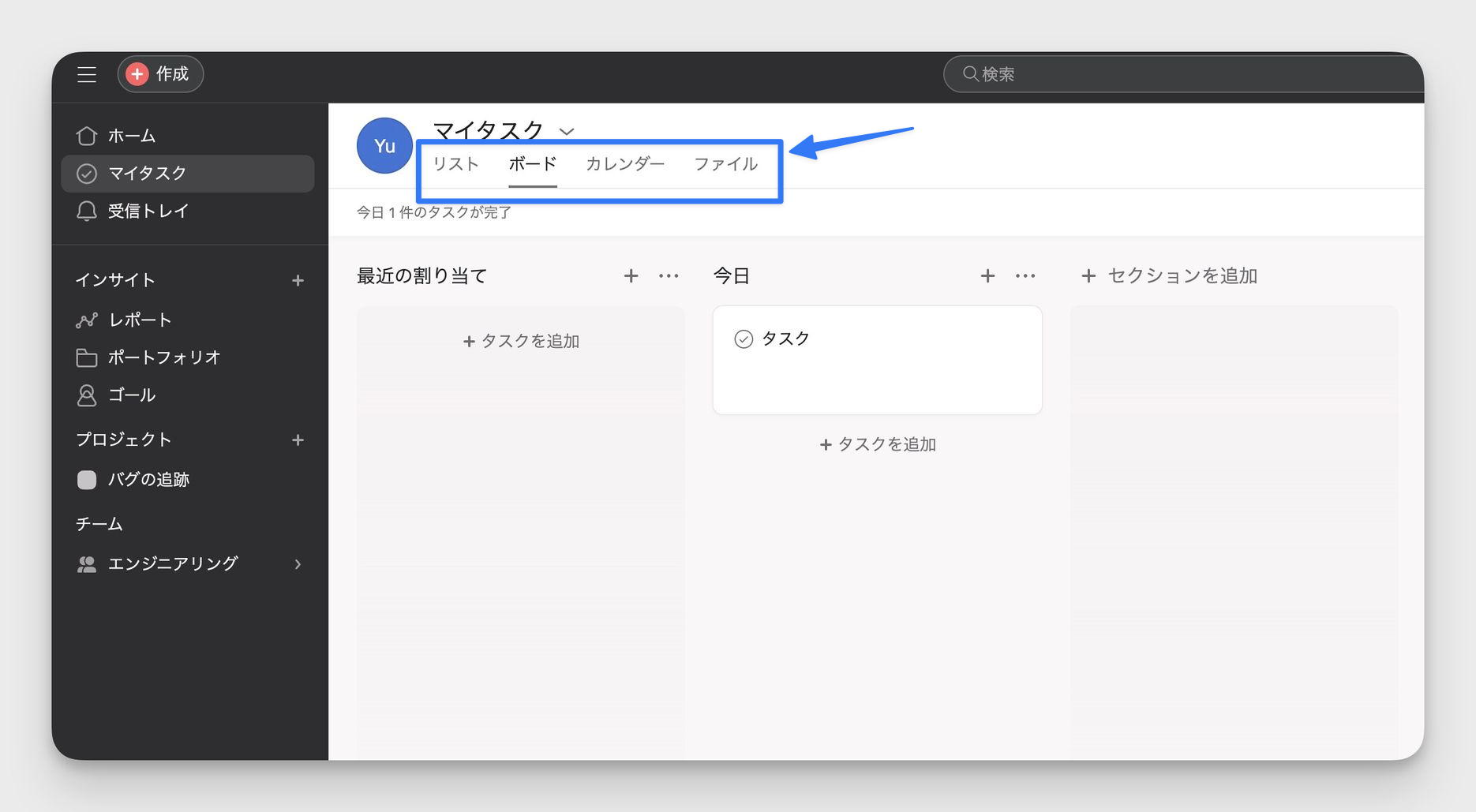
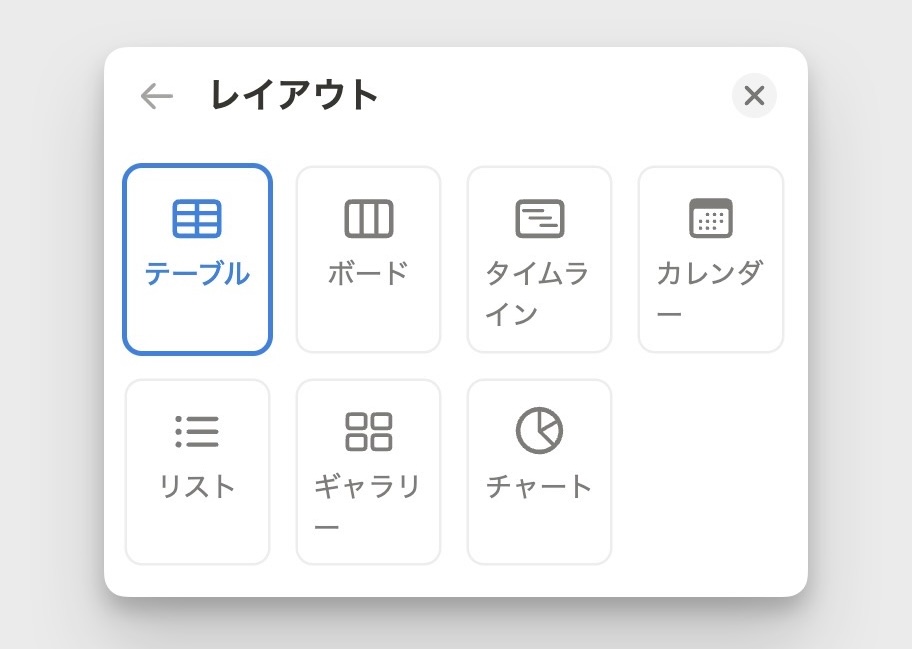
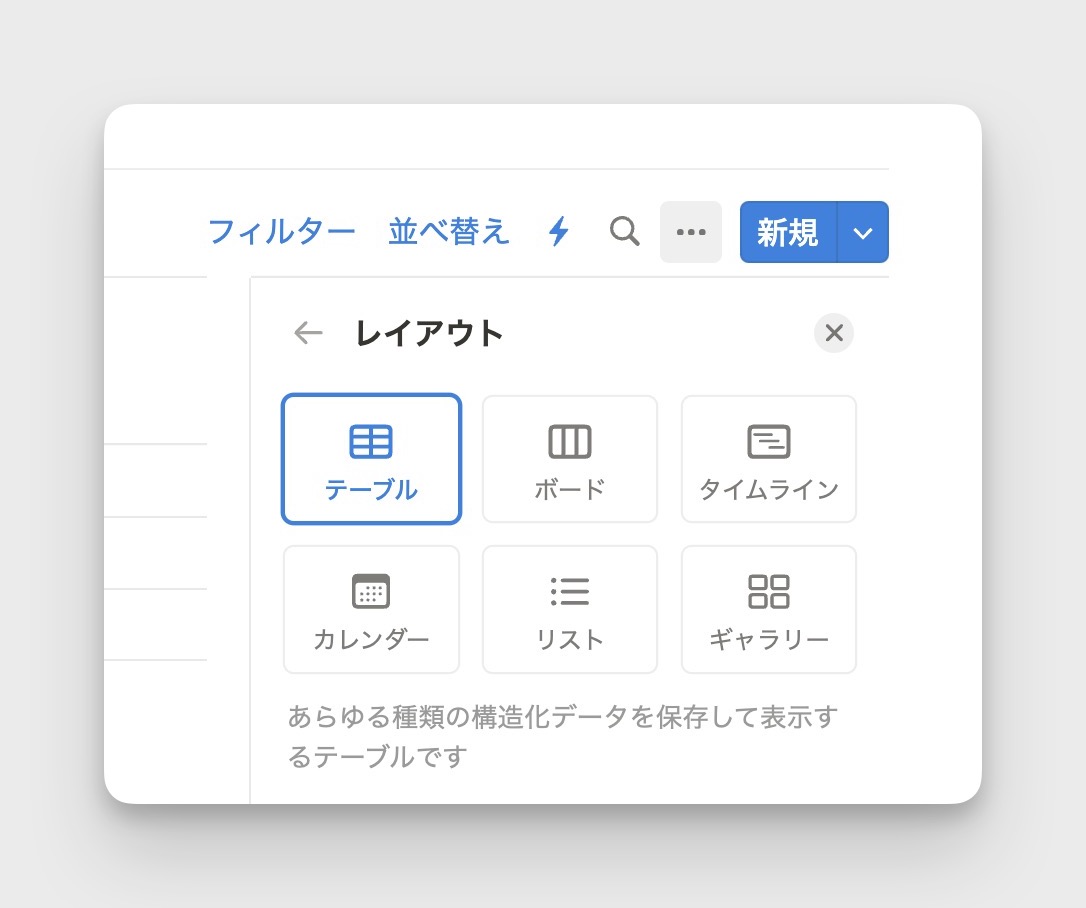
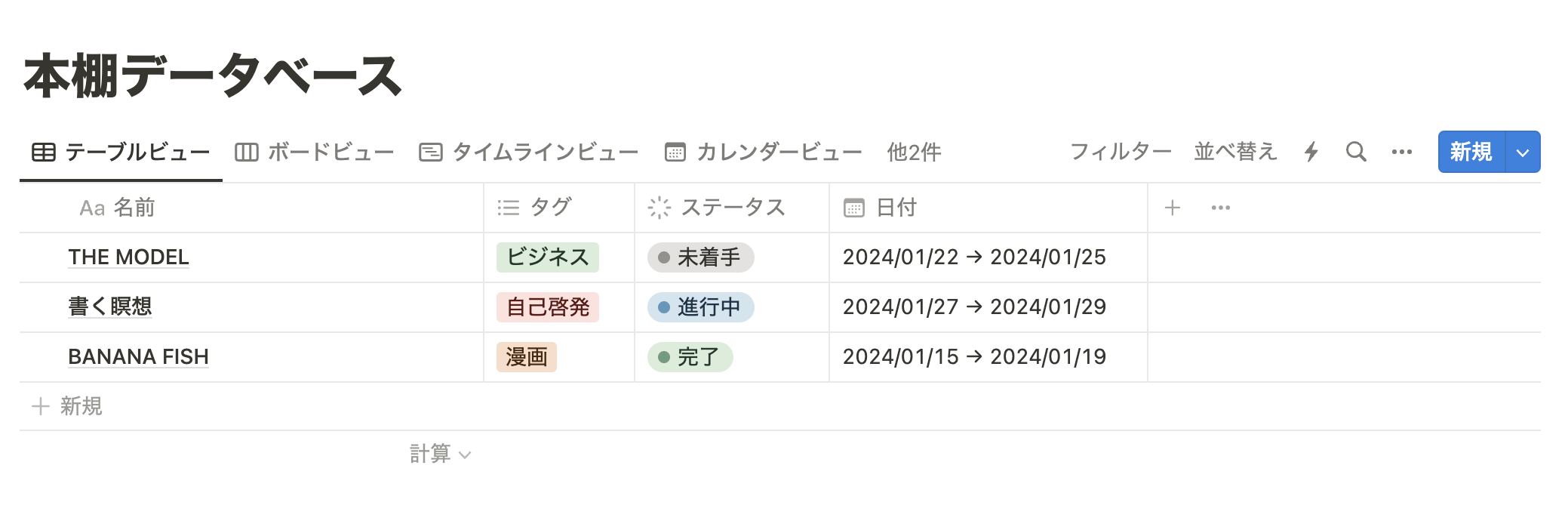
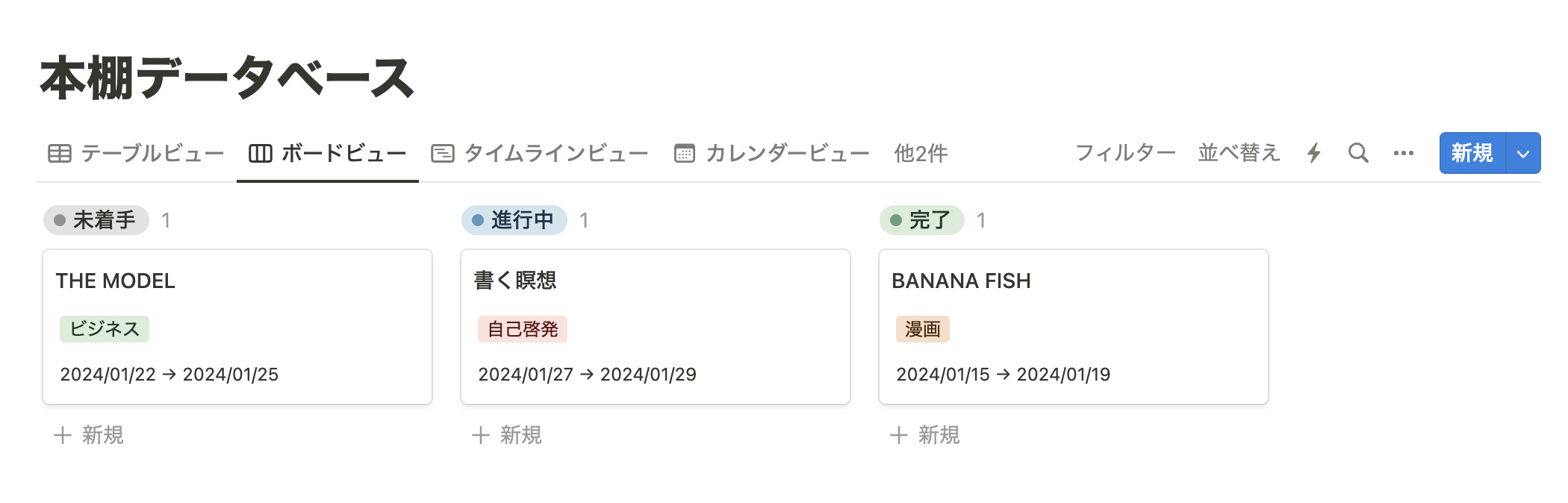
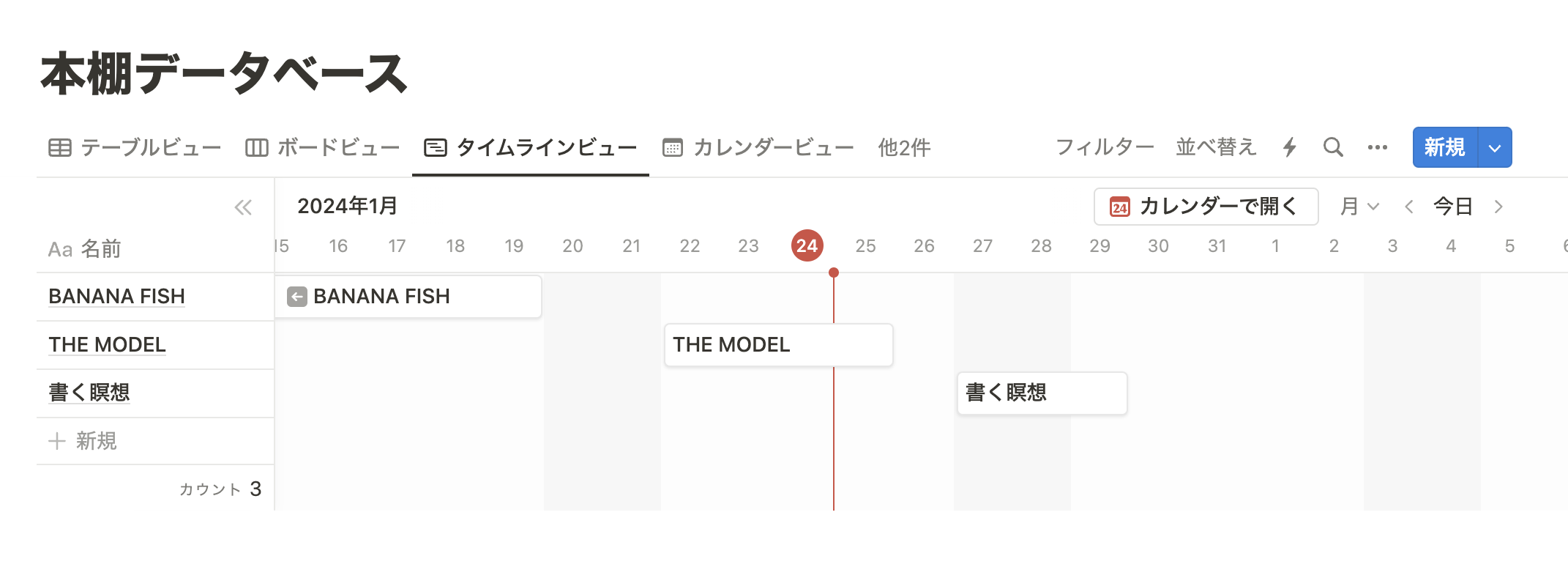
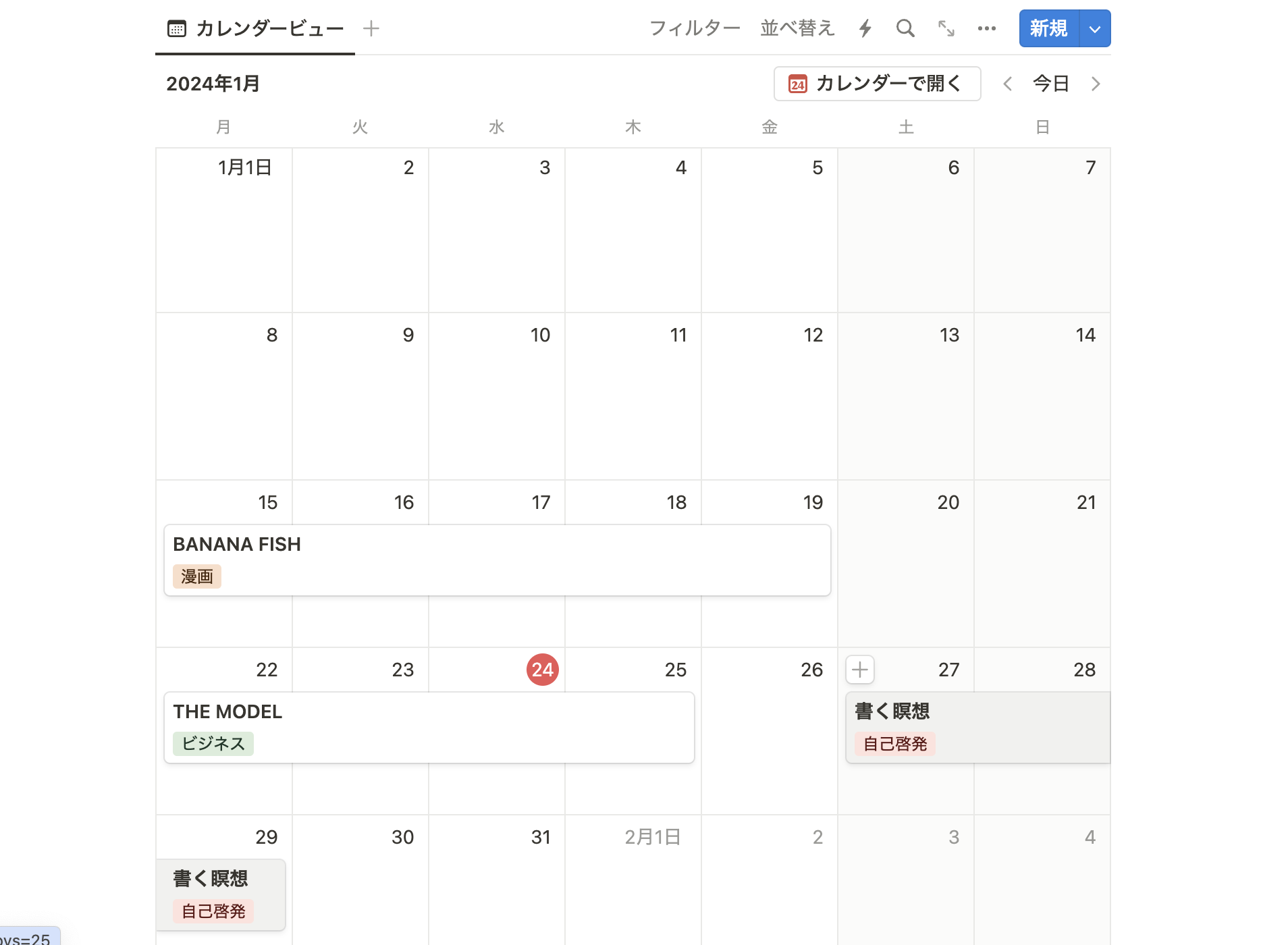
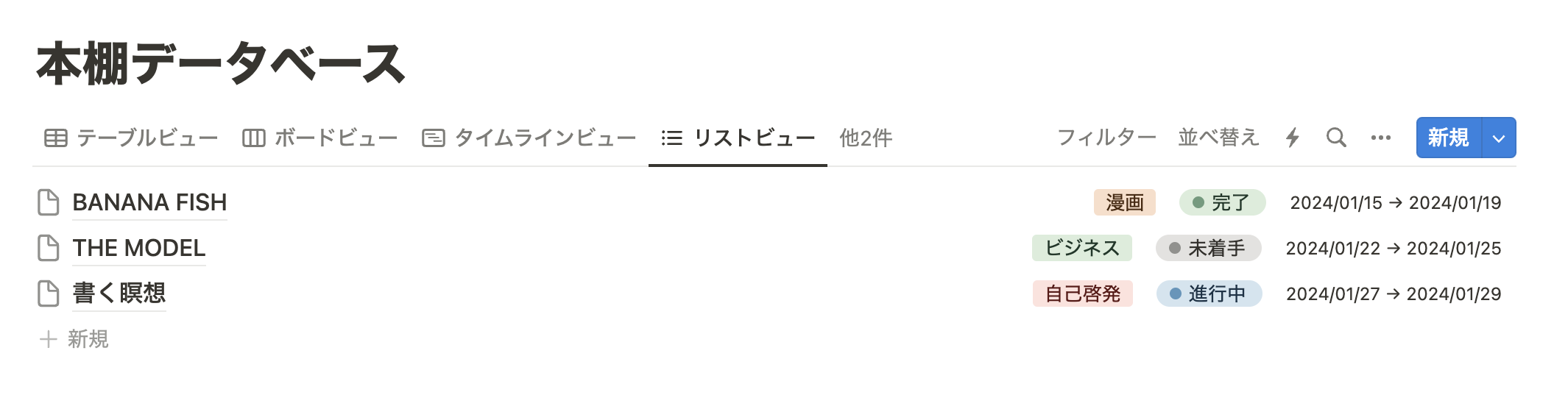
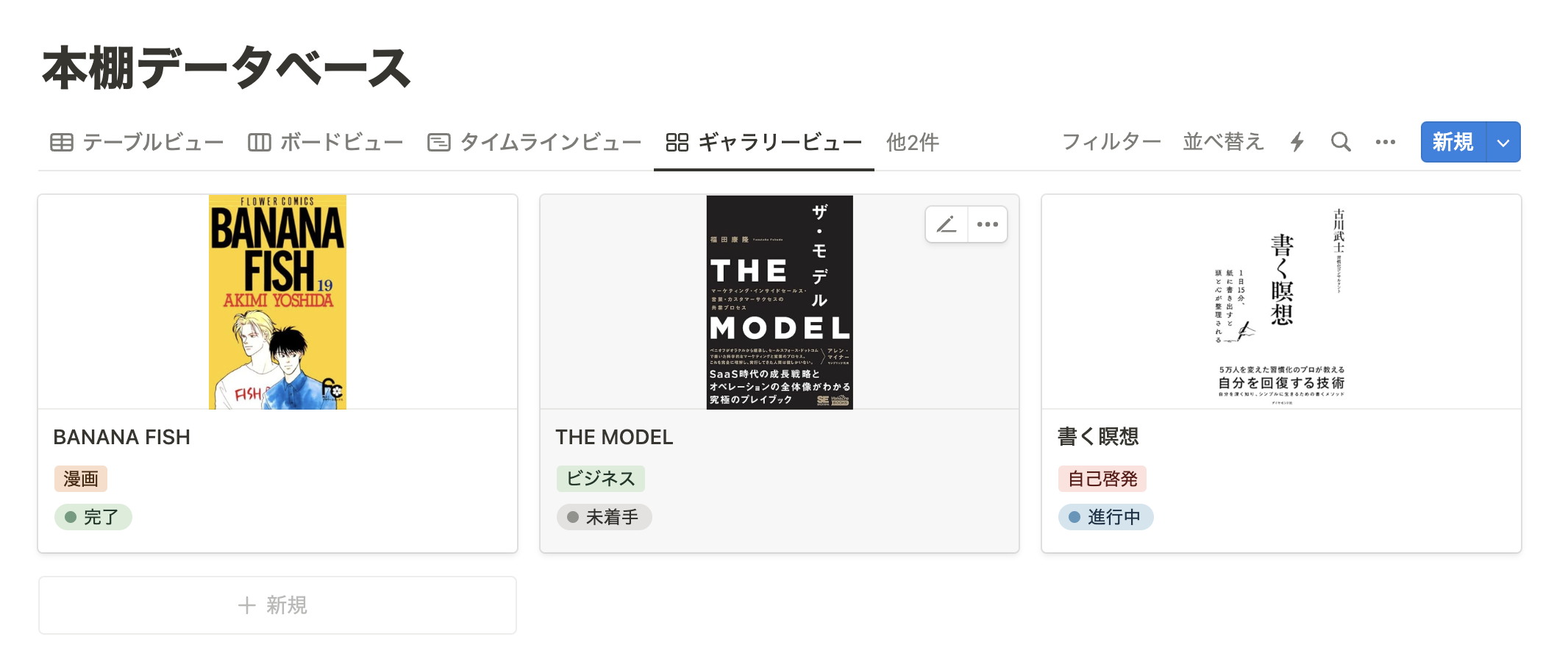
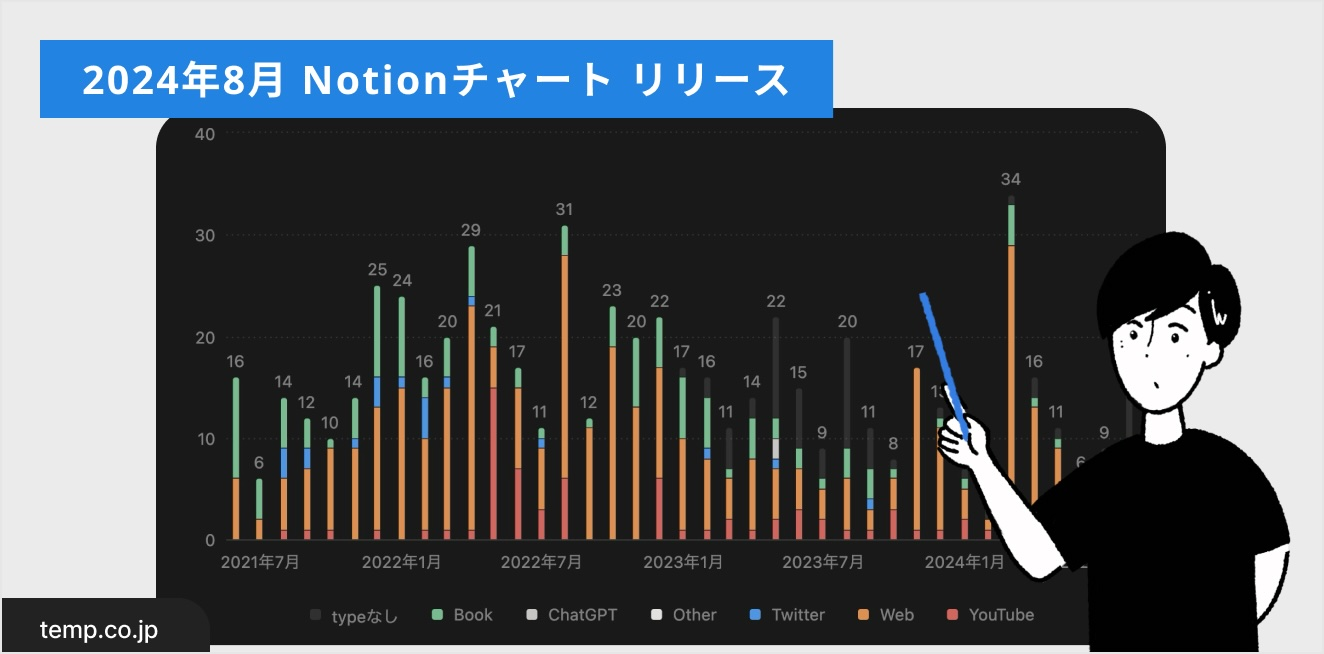
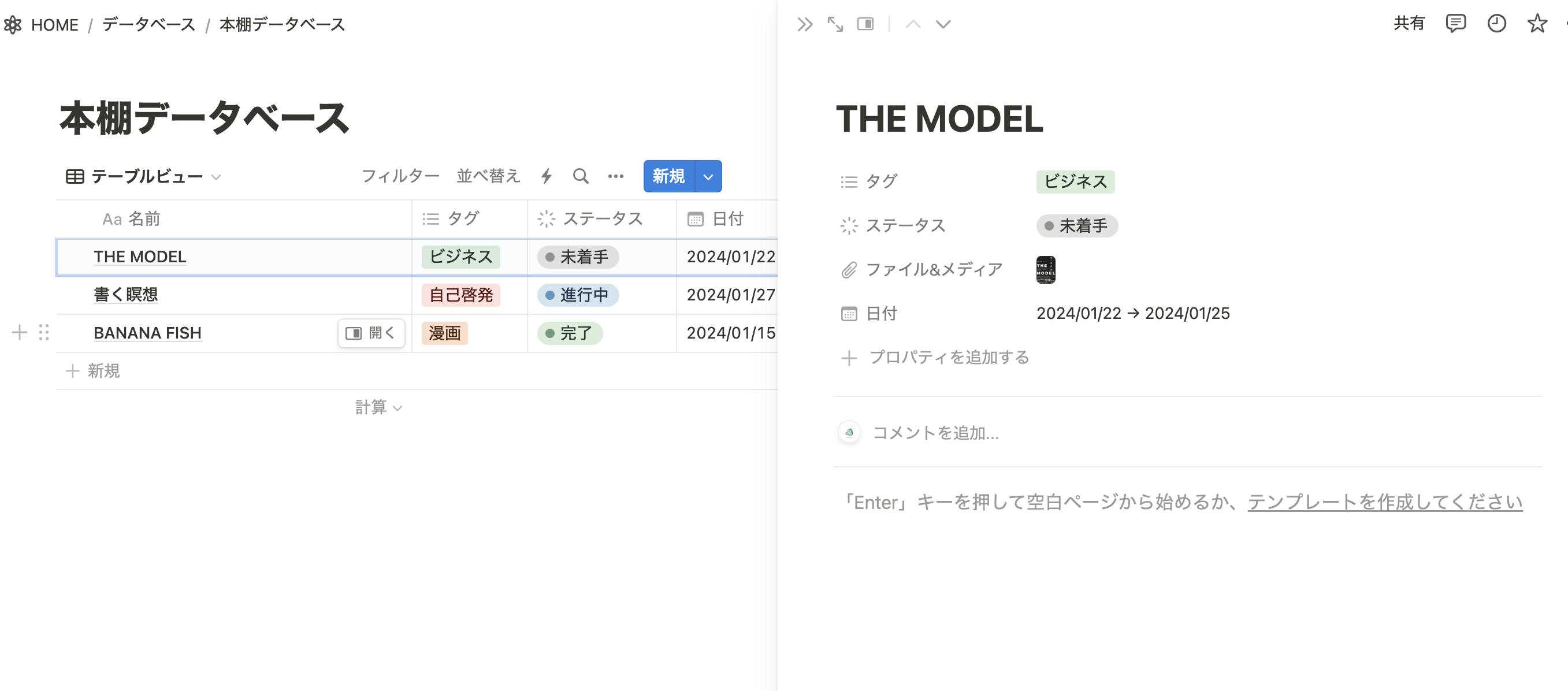
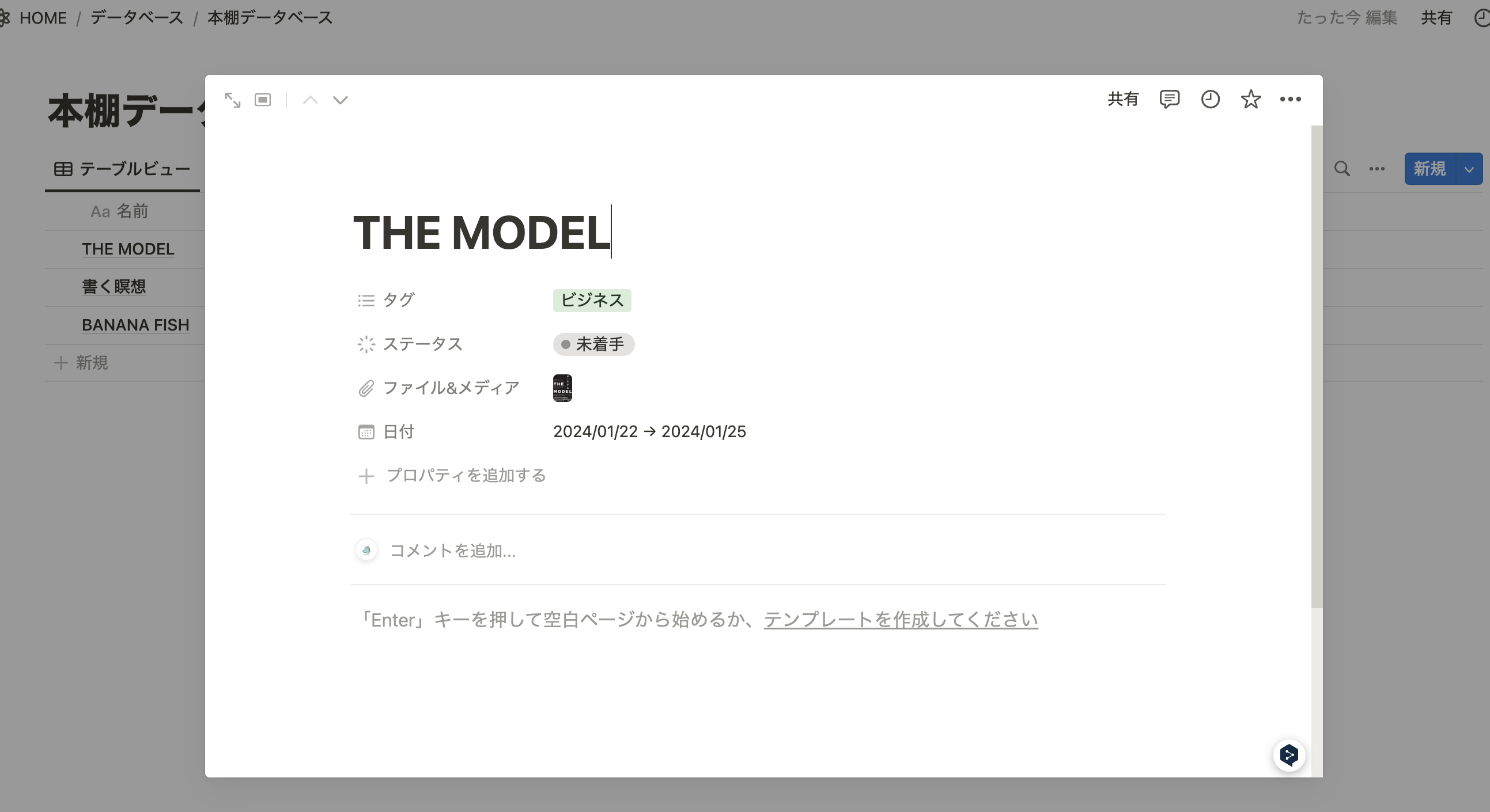
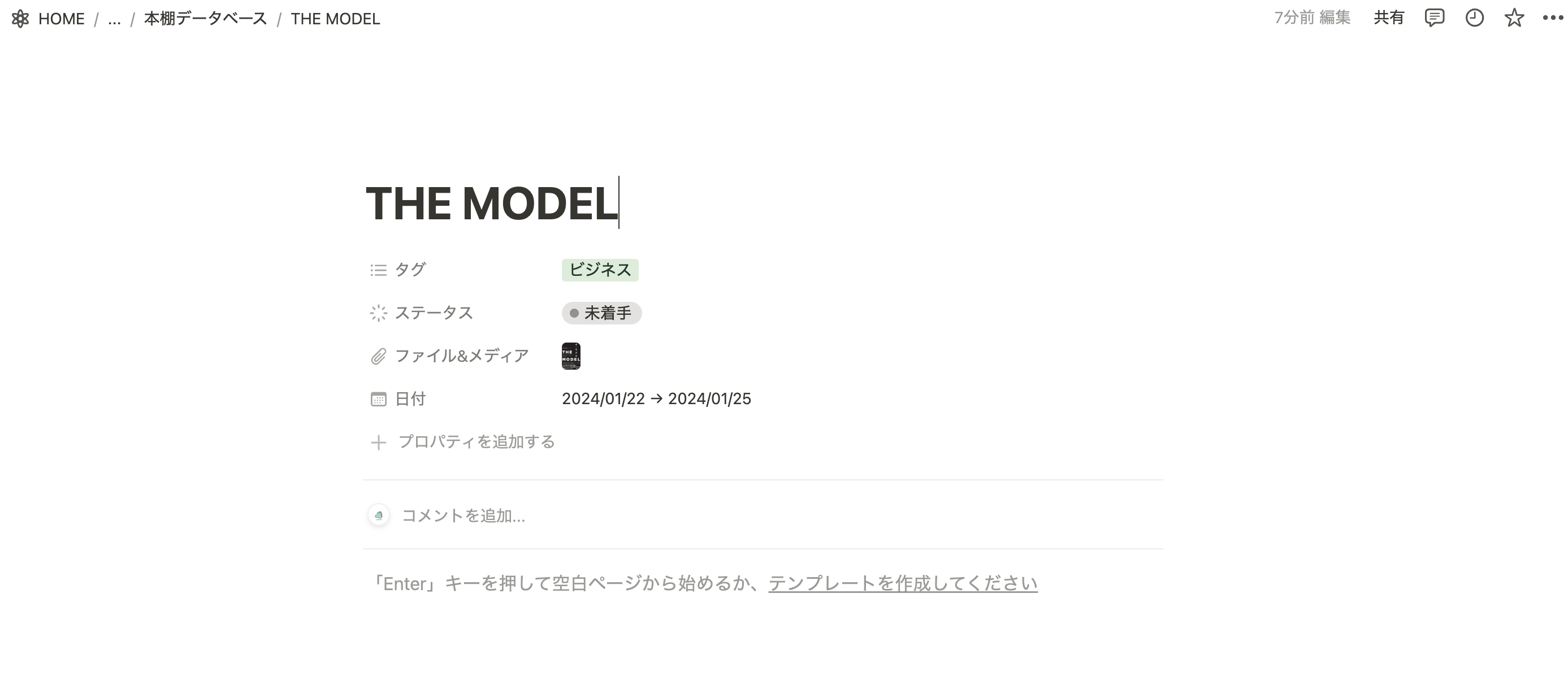
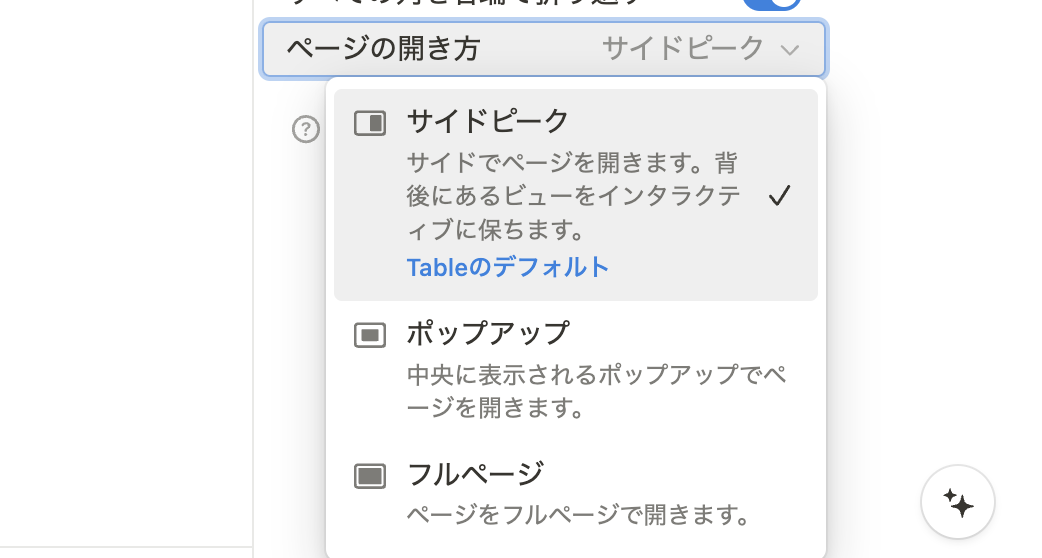
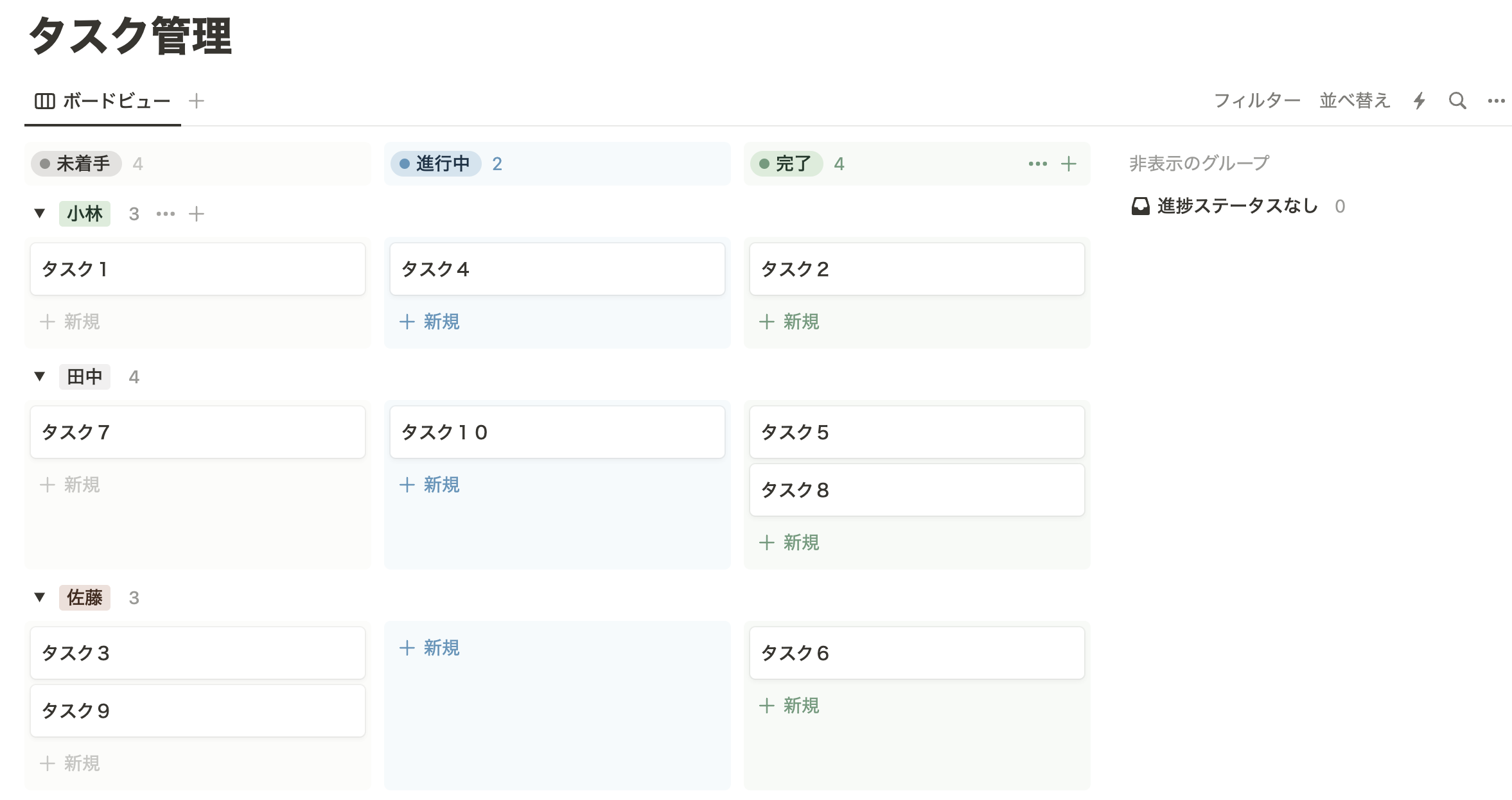
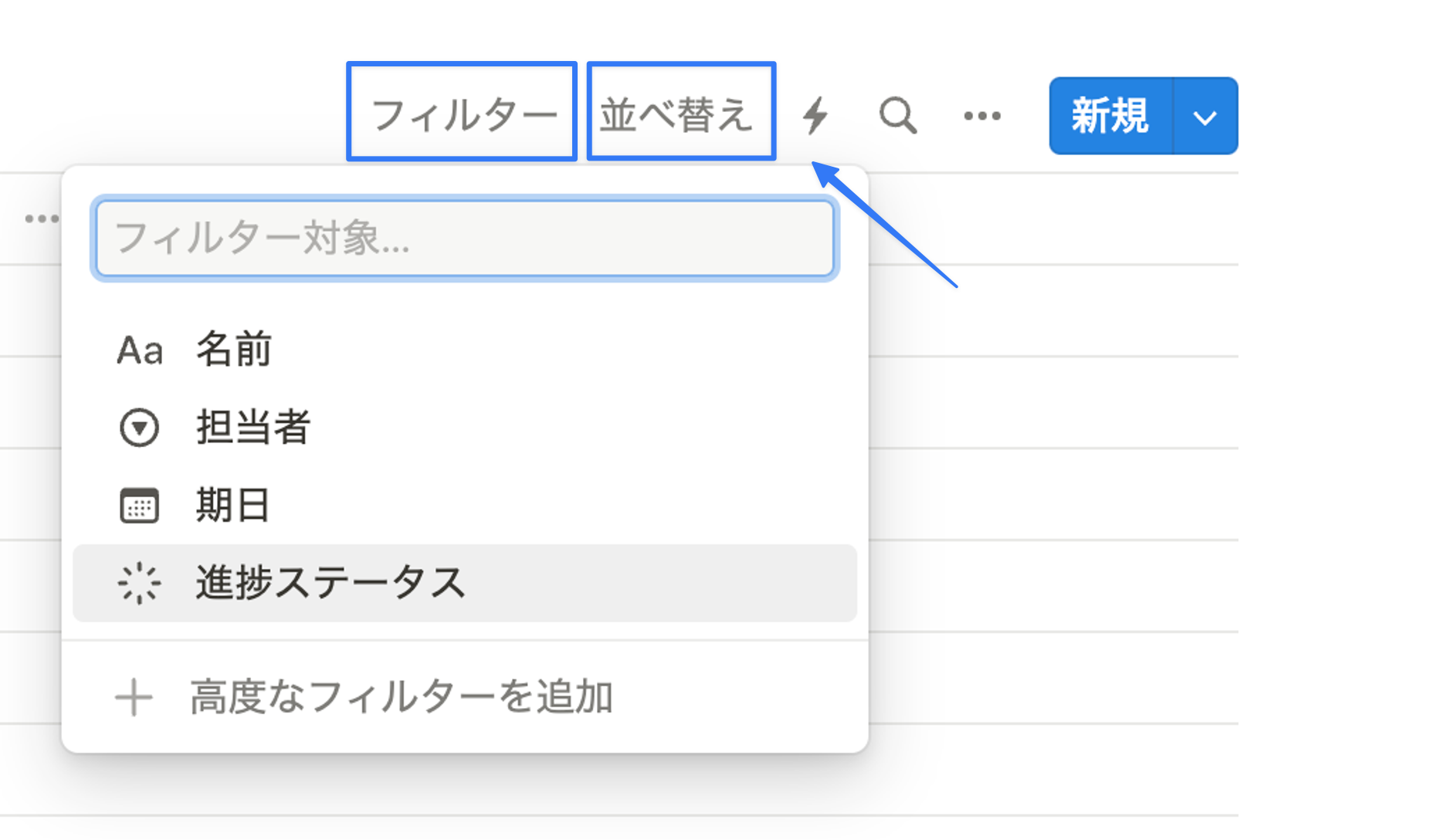
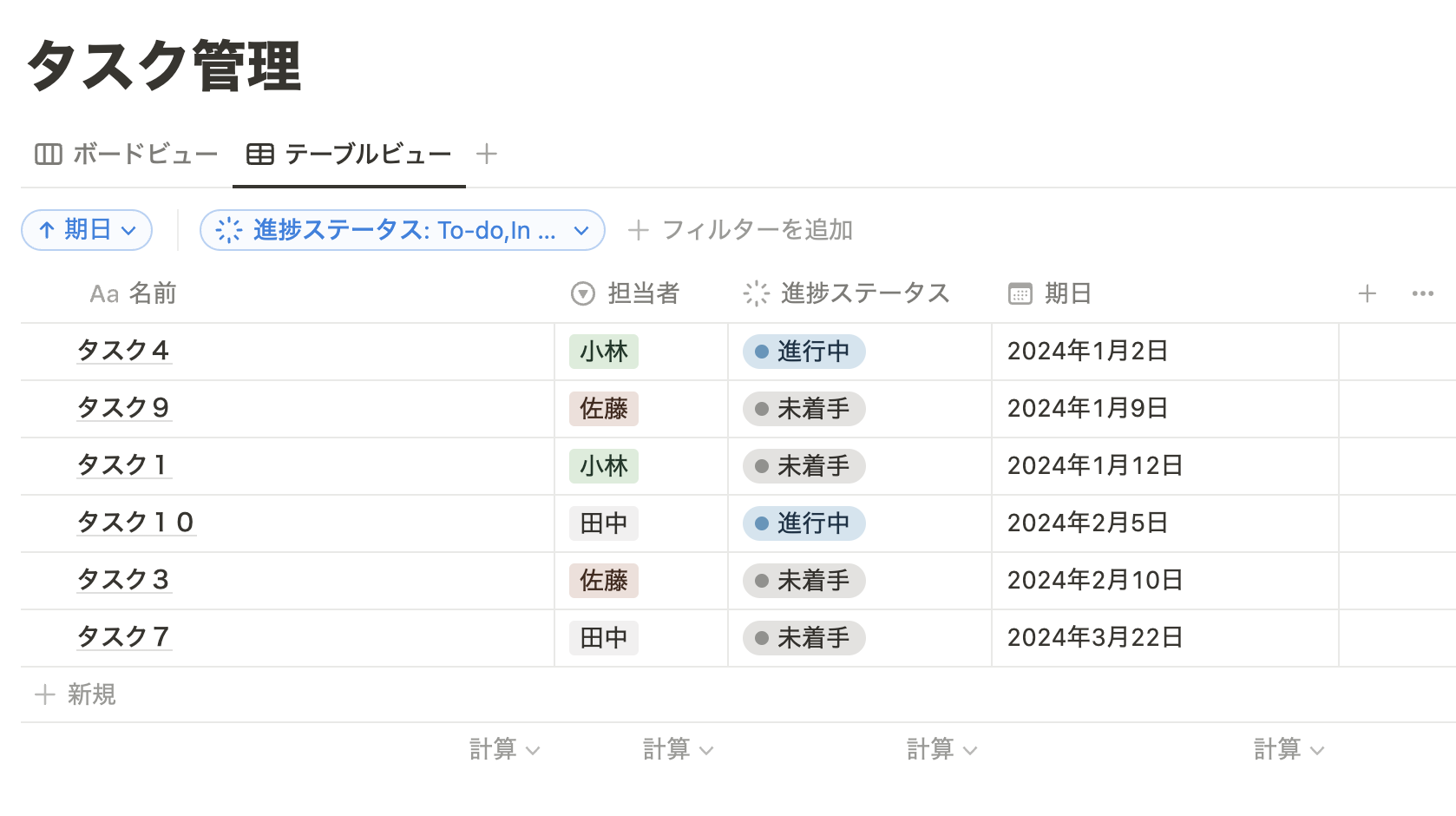
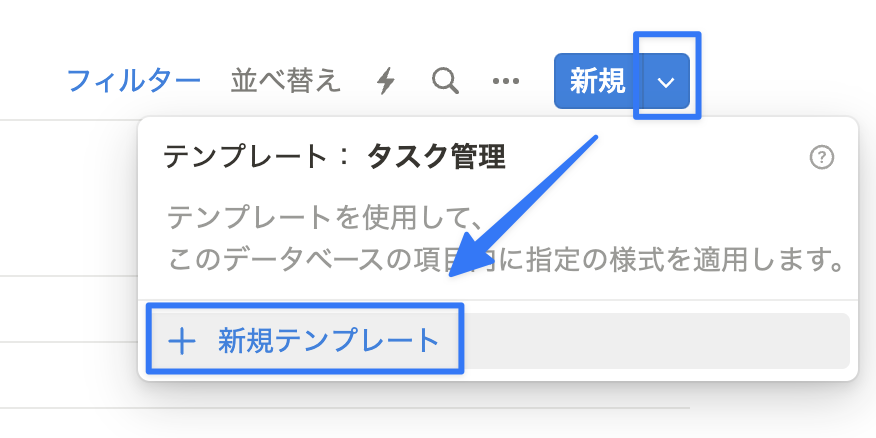
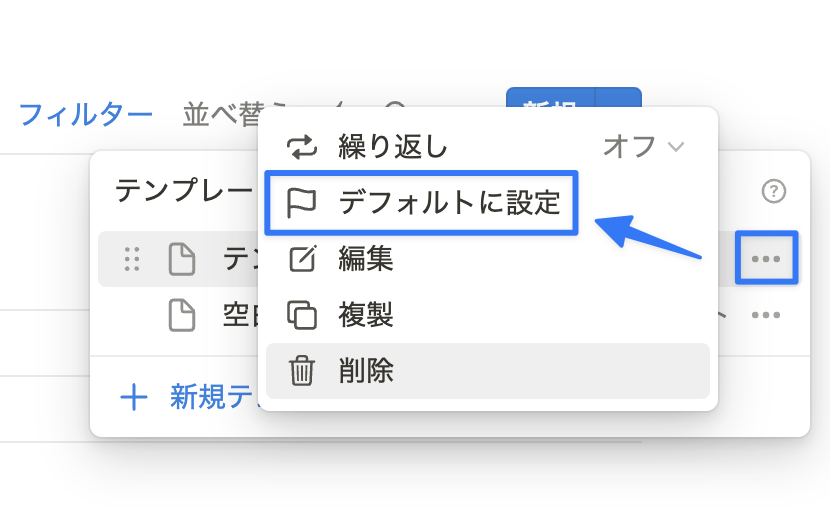
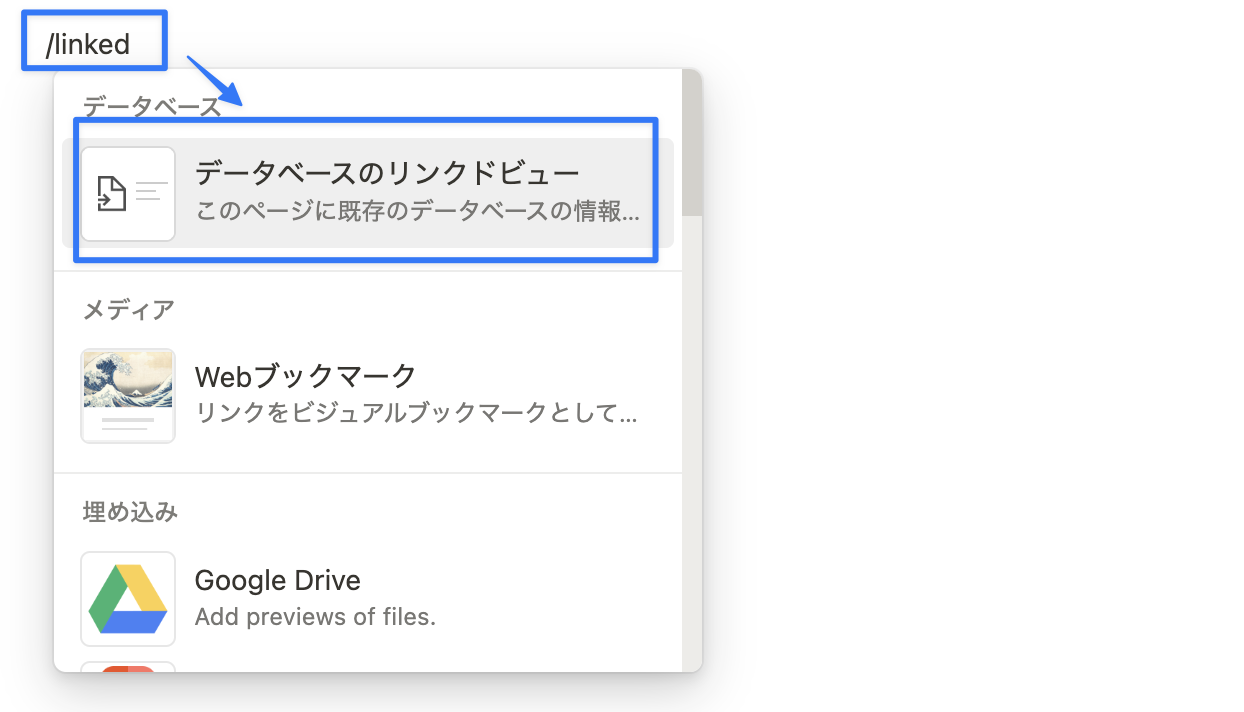
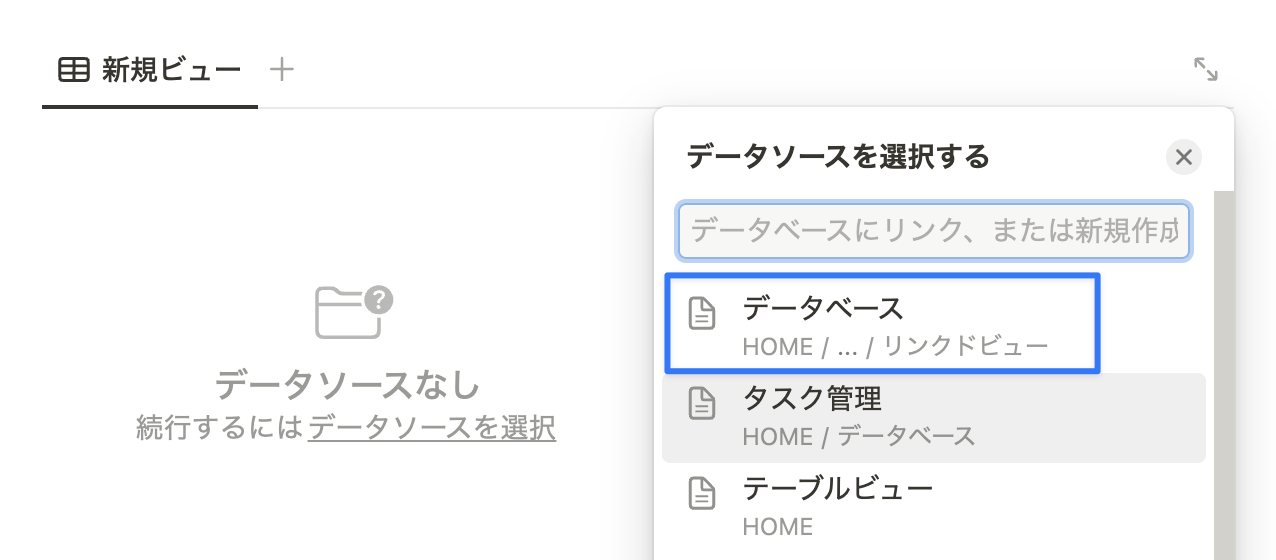
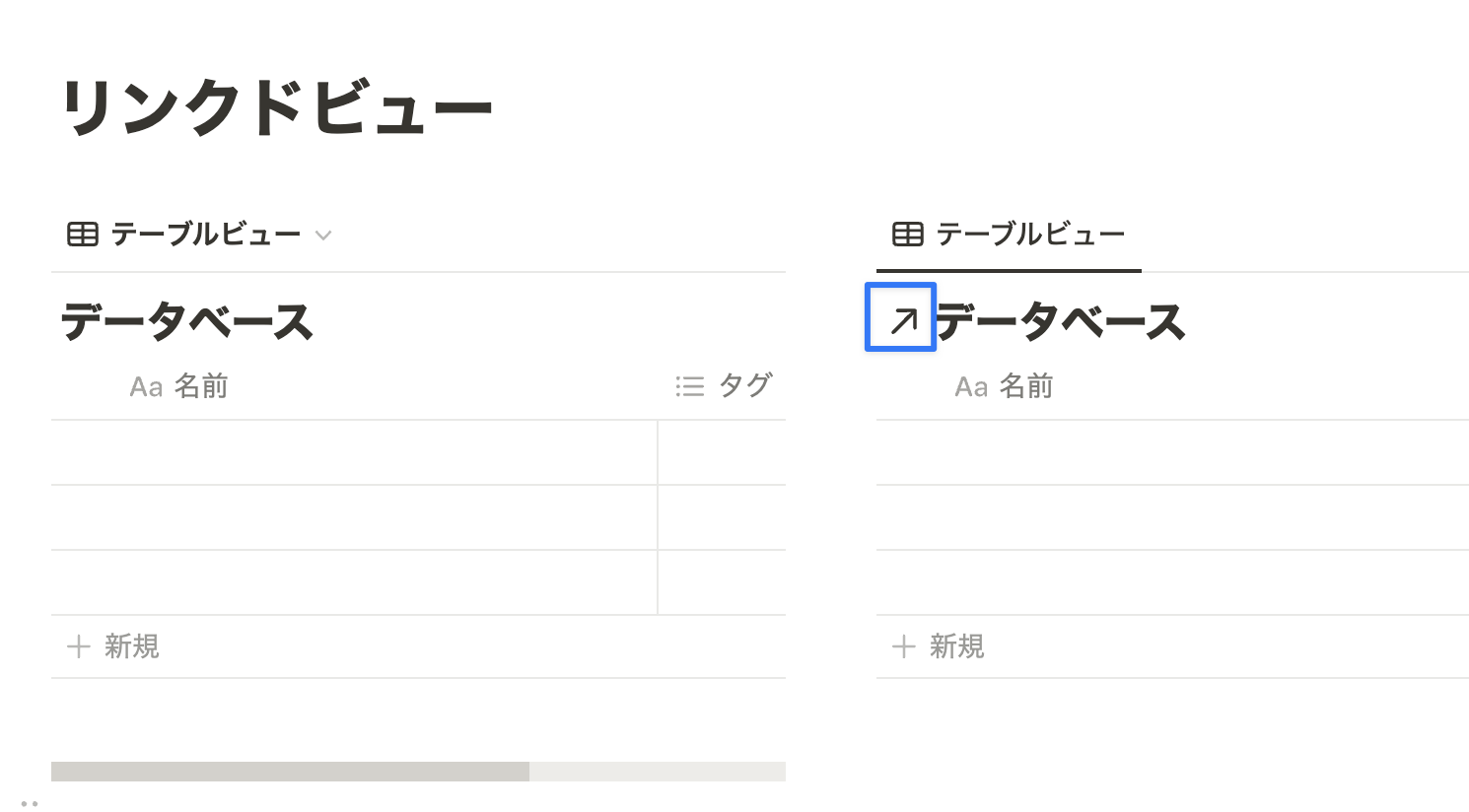
.png)